|
Blender图解教程:新手入门练习
所有的操作在编辑模式下进行
台灯
1.成品展示 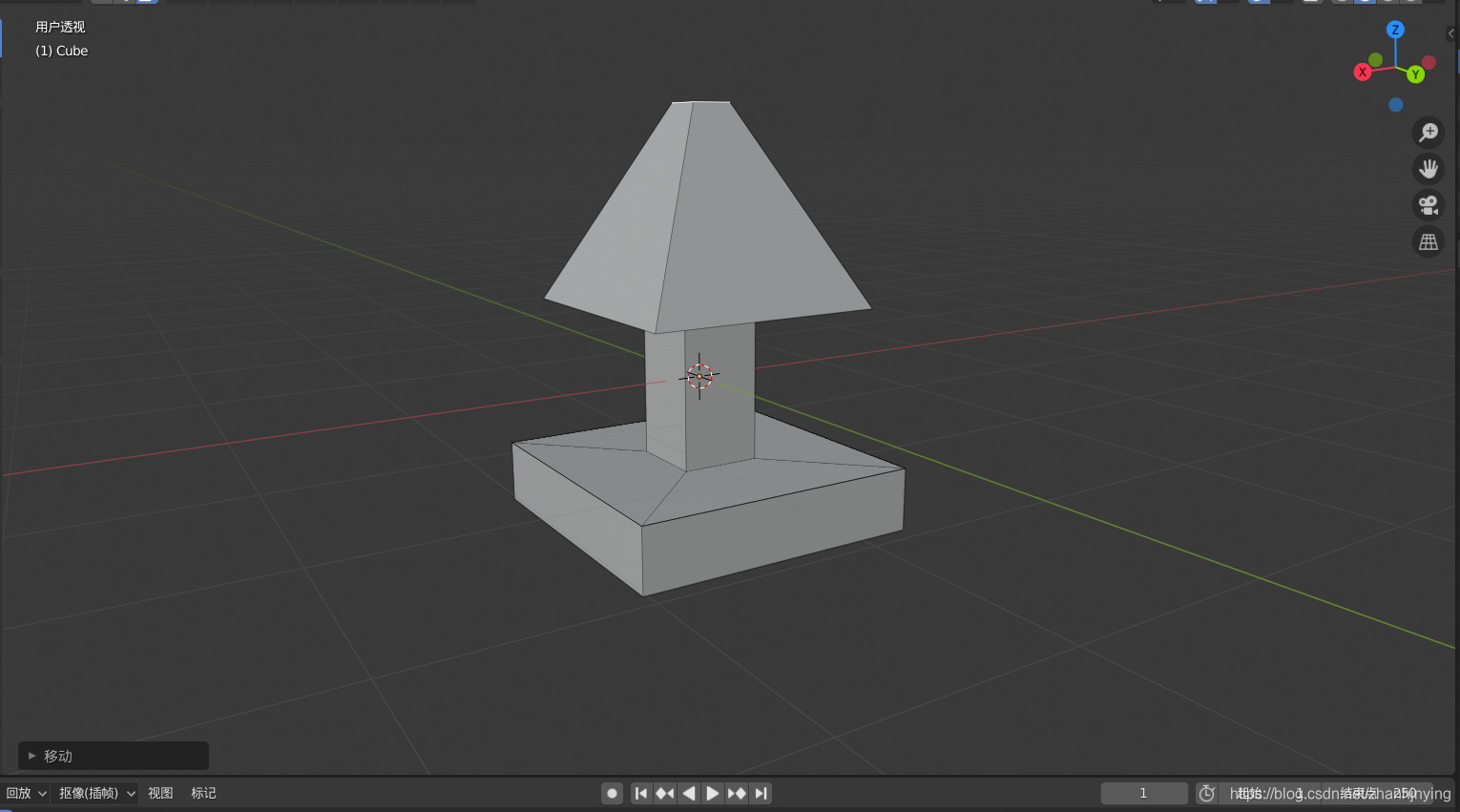 步骤如下: 步骤如下:
选择正方体的上表面,按住G键+Z键,滑动鼠标使正方体压扁;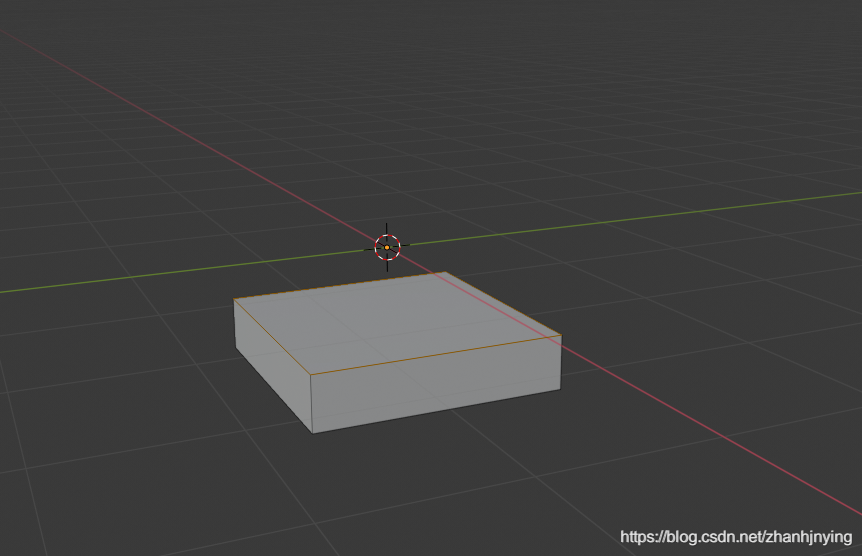 仍然选择上表面,单击右键选择内插面,移动鼠标完成灯座 仍然选择上表面,单击右键选择内插面,移动鼠标完成灯座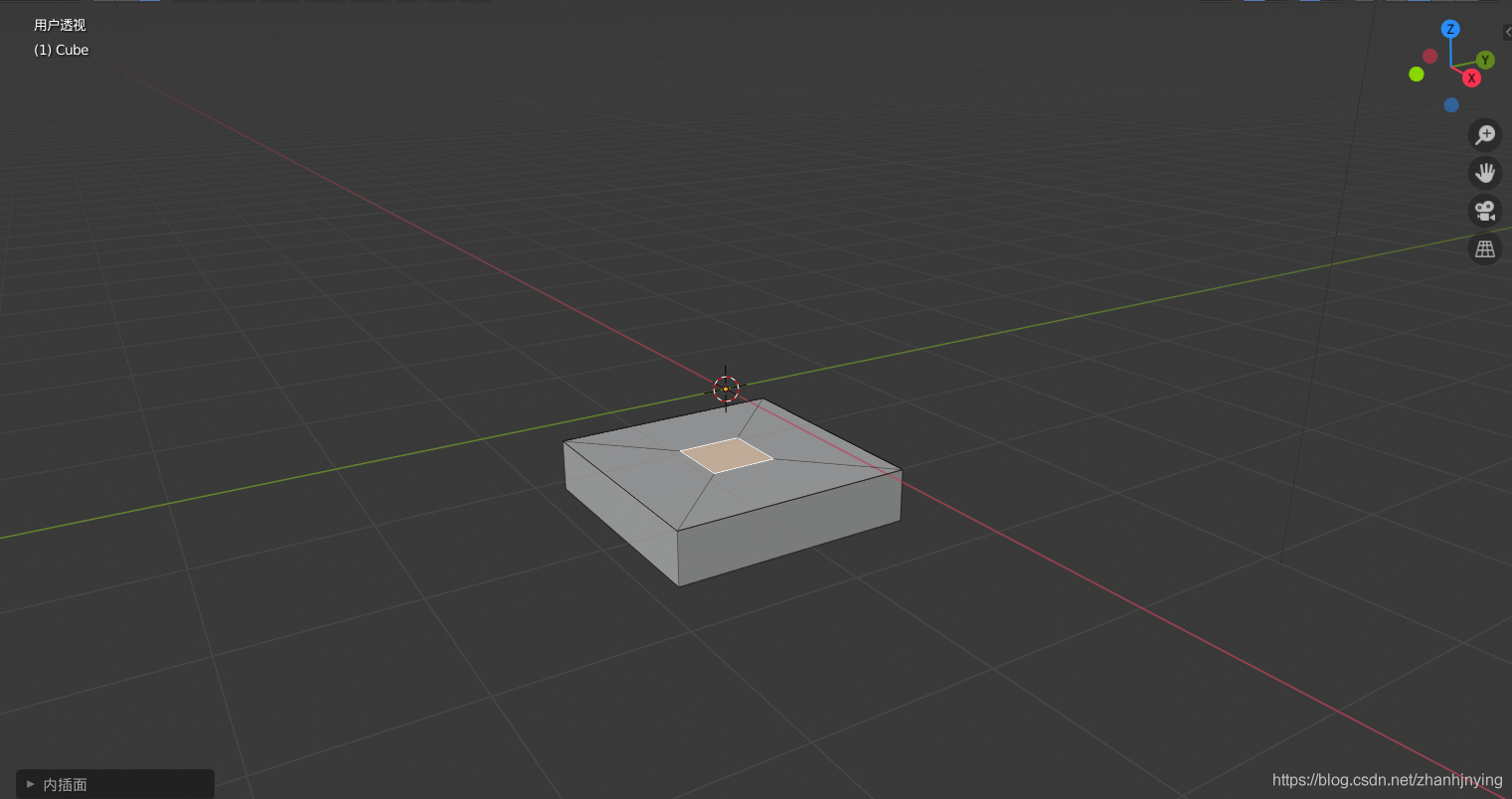 选中该面,右键选择挤出面,向上移动鼠标制作灯柱; 选中该面,右键选择挤出面,向上移动鼠标制作灯柱;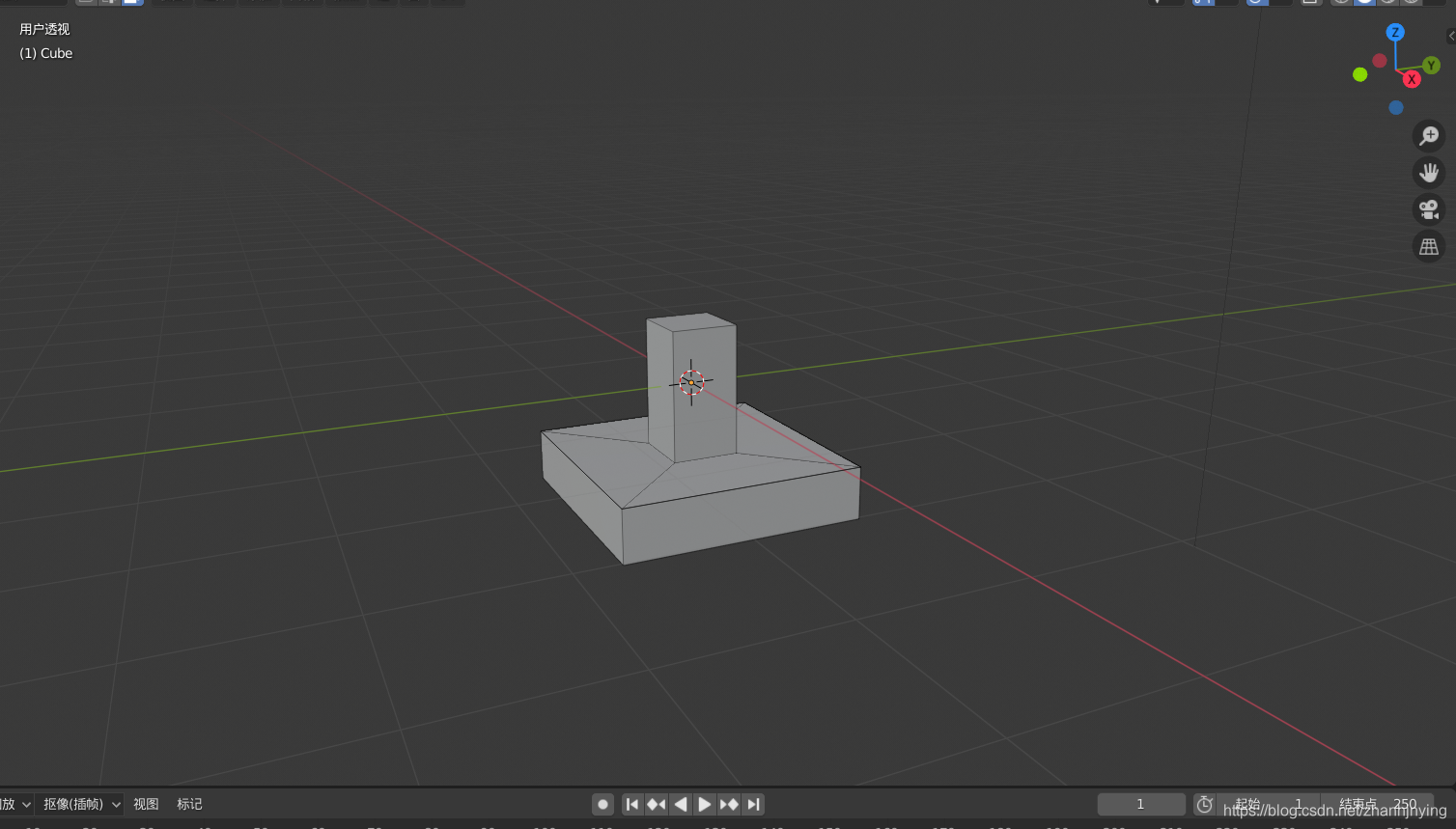 添加一个正方体,按住G键+S键调整灯罩的大小和位置,按住鼠标滚轮来查看效果; 添加一个正方体,按住G键+S键调整灯罩的大小和位置,按住鼠标滚轮来查看效果;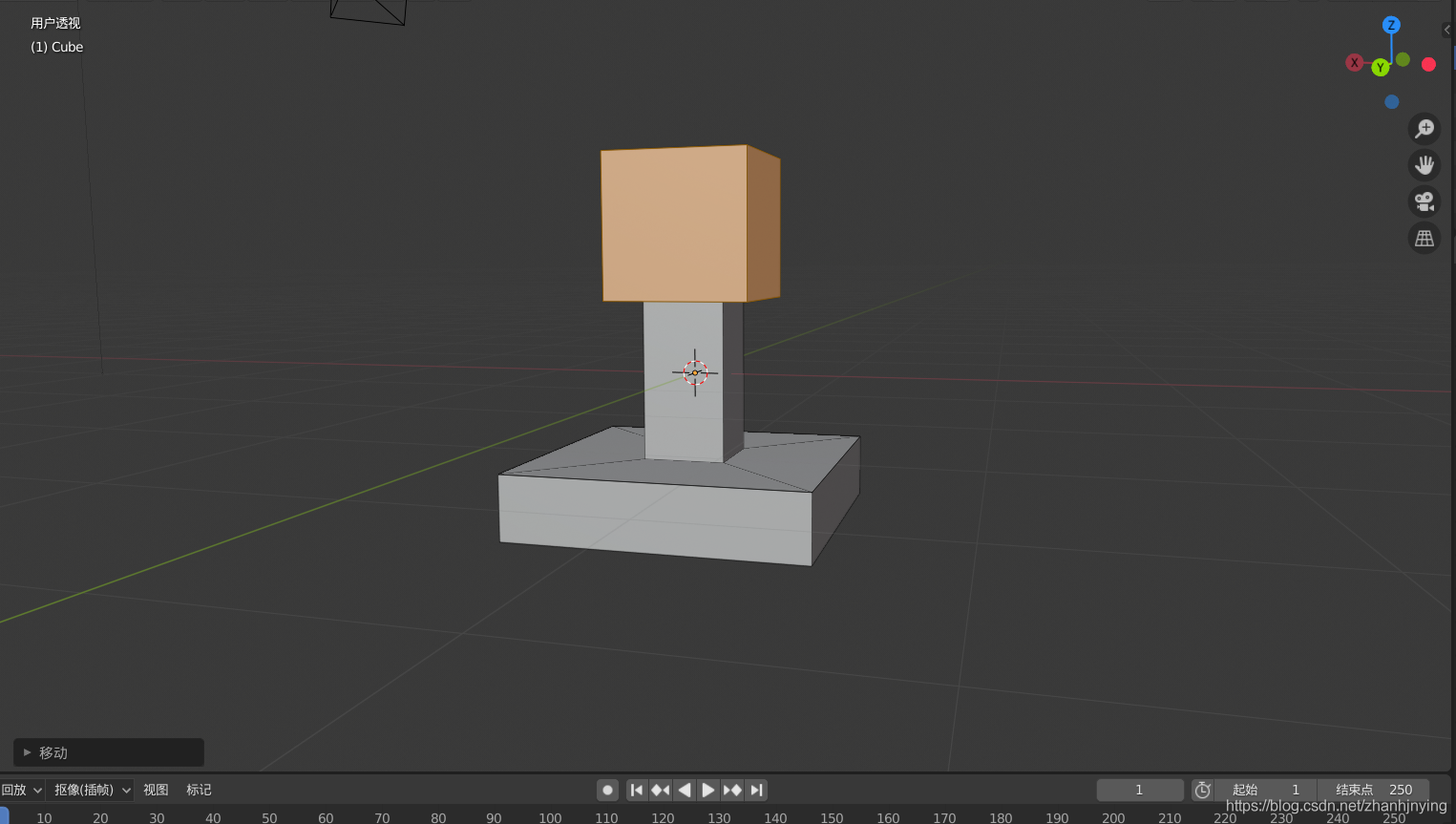 选择灯罩上表面,按住S键移动鼠标来缩小表面; 选择灯罩上表面,按住S键移动鼠标来缩小表面; 6.选择灯罩下表面,按住S键移动鼠标来放大表面; 6.选择灯罩下表面,按住S键移动鼠标来放大表面;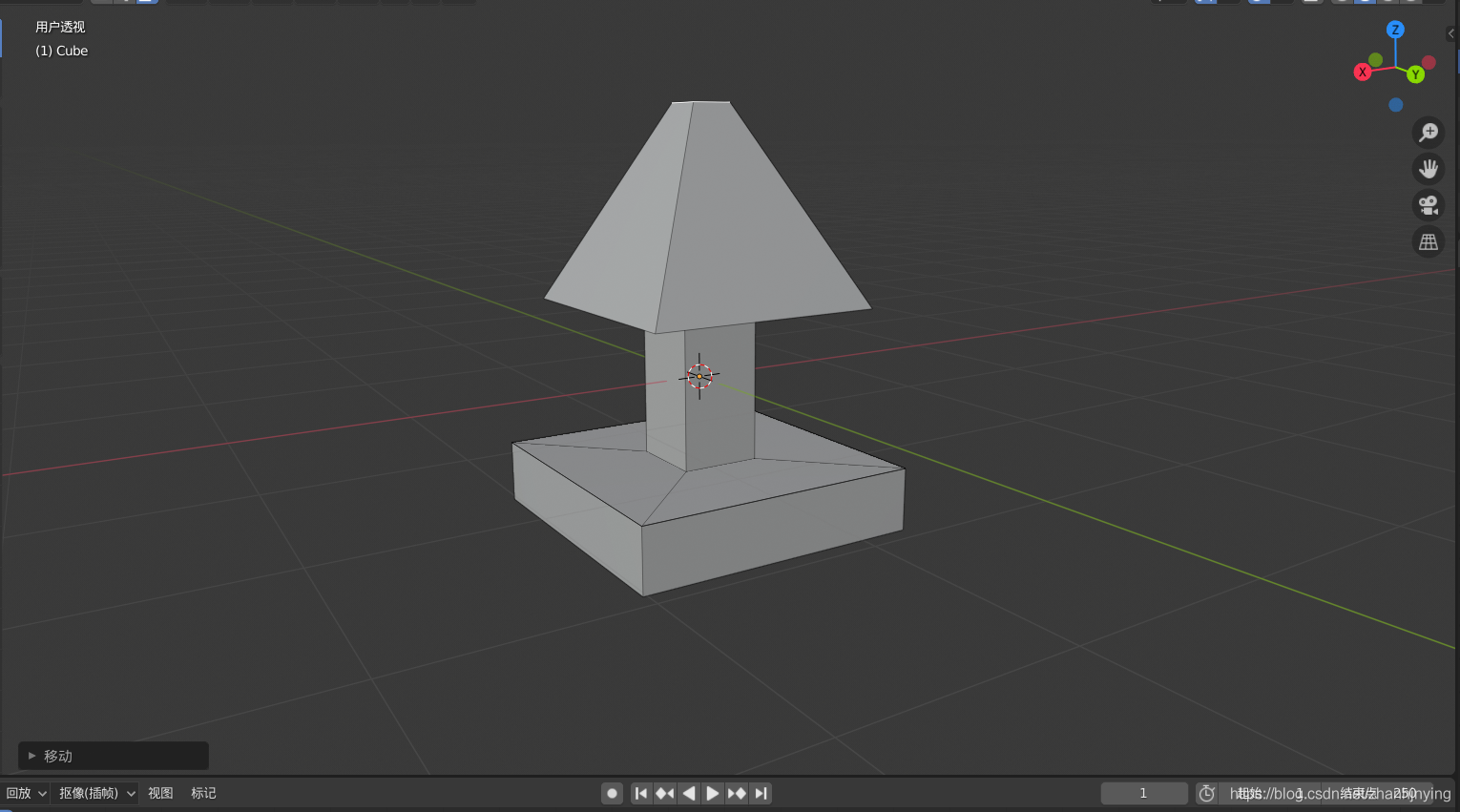 7 . 制作完成,调整大小,更加美观。
酒瓶 7 . 制作完成,调整大小,更加美观。
酒瓶
成品展示
1.全选正方体,单击右键选择删除顶点,删除正方体; 2.添加圆柱体,选中上表面,按住G键+Z键调整大小; 2.添加圆柱体,选中上表面,按住G键+Z键调整大小;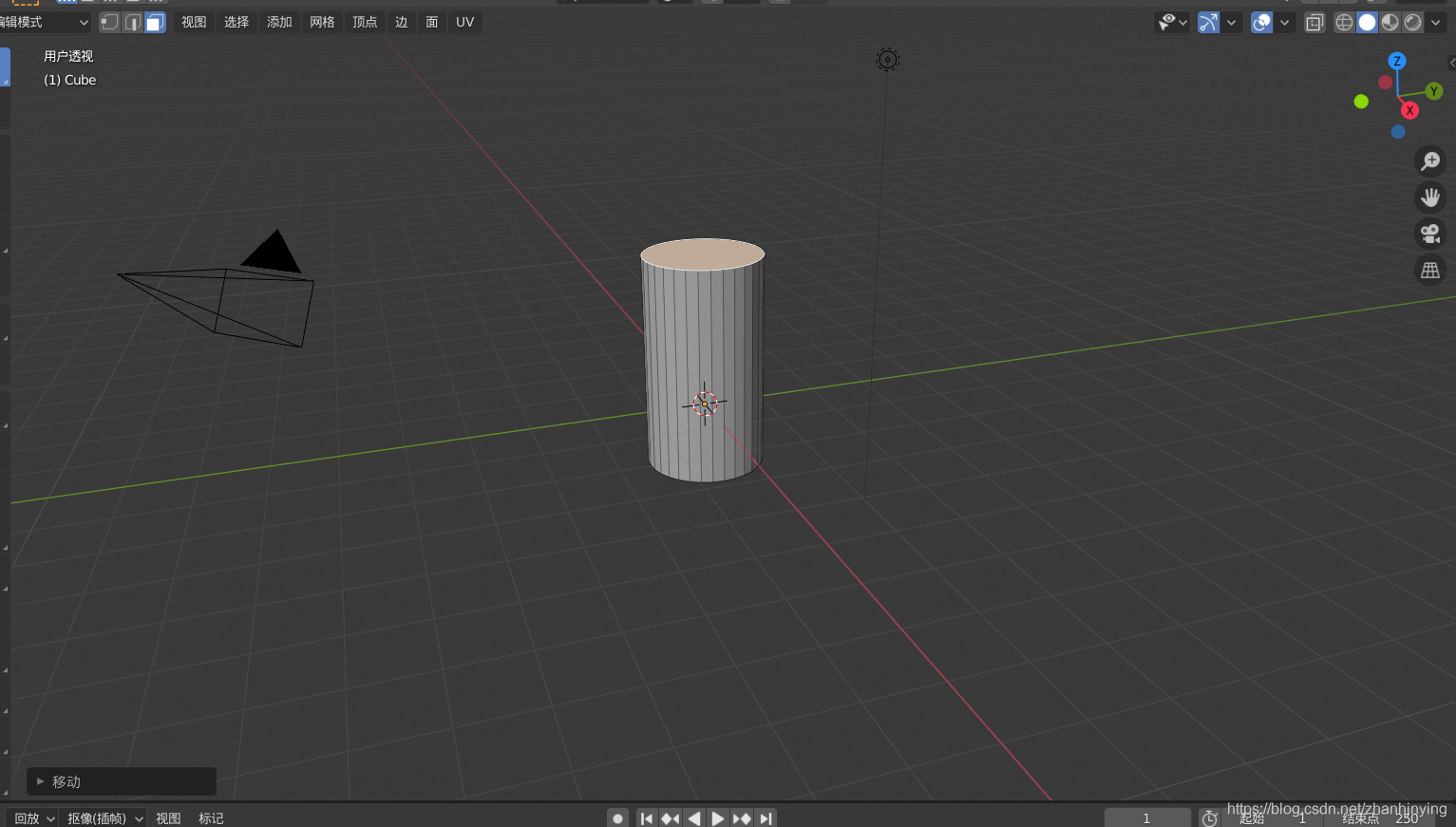 3.右键选择内插面,移动鼠标达到理想的效果; 3.右键选择内插面,移动鼠标达到理想的效果;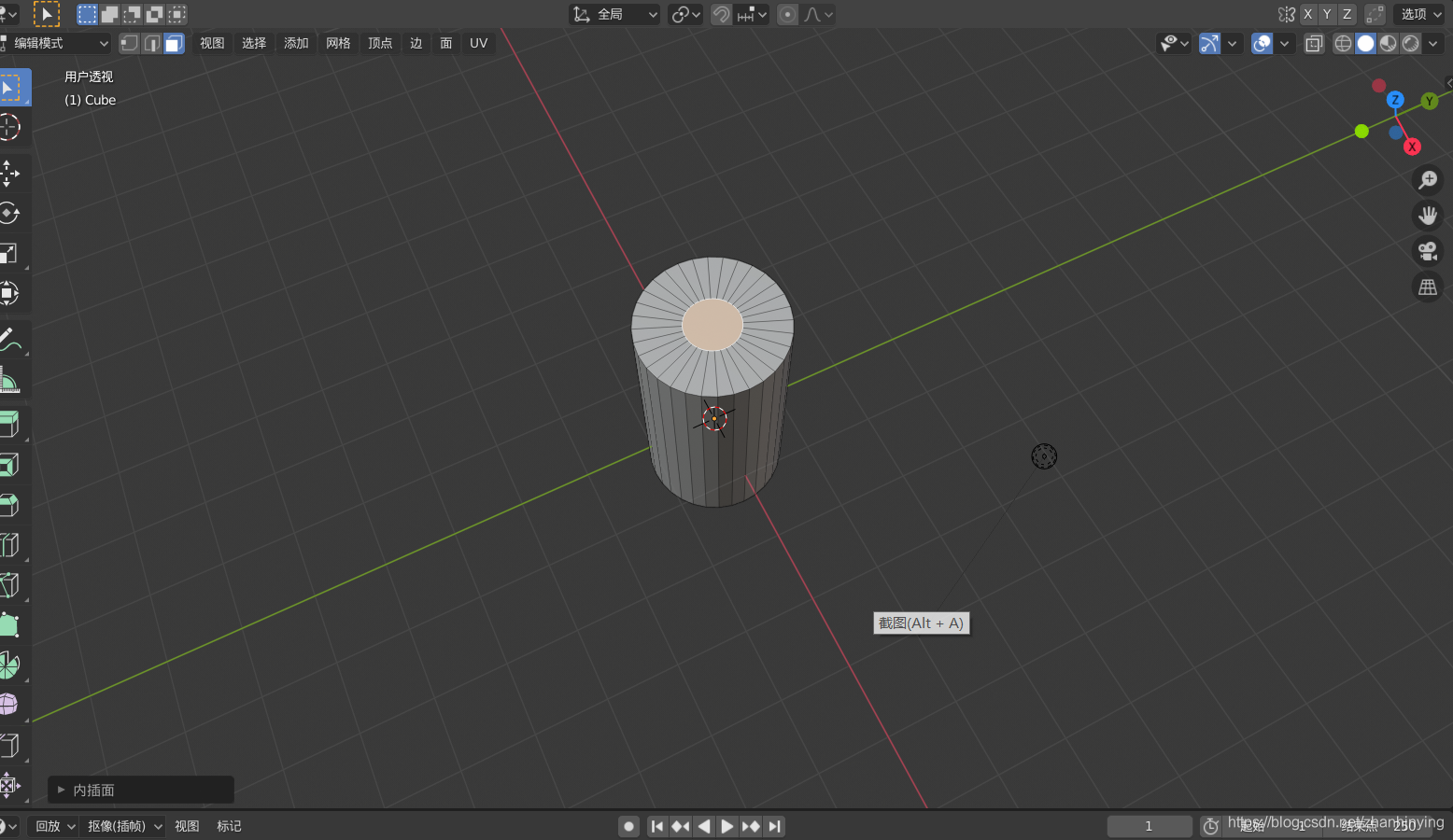 4.选中小的表面单击右键选择挤出面,移动鼠标; 4.选中小的表面单击右键选择挤出面,移动鼠标; 5.添加一个柱体,按住G键+Z键移动到合适的位置后,在按住S键调整大小; 5.添加一个柱体,按住G键+Z键移动到合适的位置后,在按住S键调整大小; 6.调整大小,完成该作品的制作。 6.调整大小,完成该作品的制作。
凳子
成品展示 1.选中上表面,按住G键+Z键压缩正方体; 1.选中上表面,按住G键+Z键压缩正方体;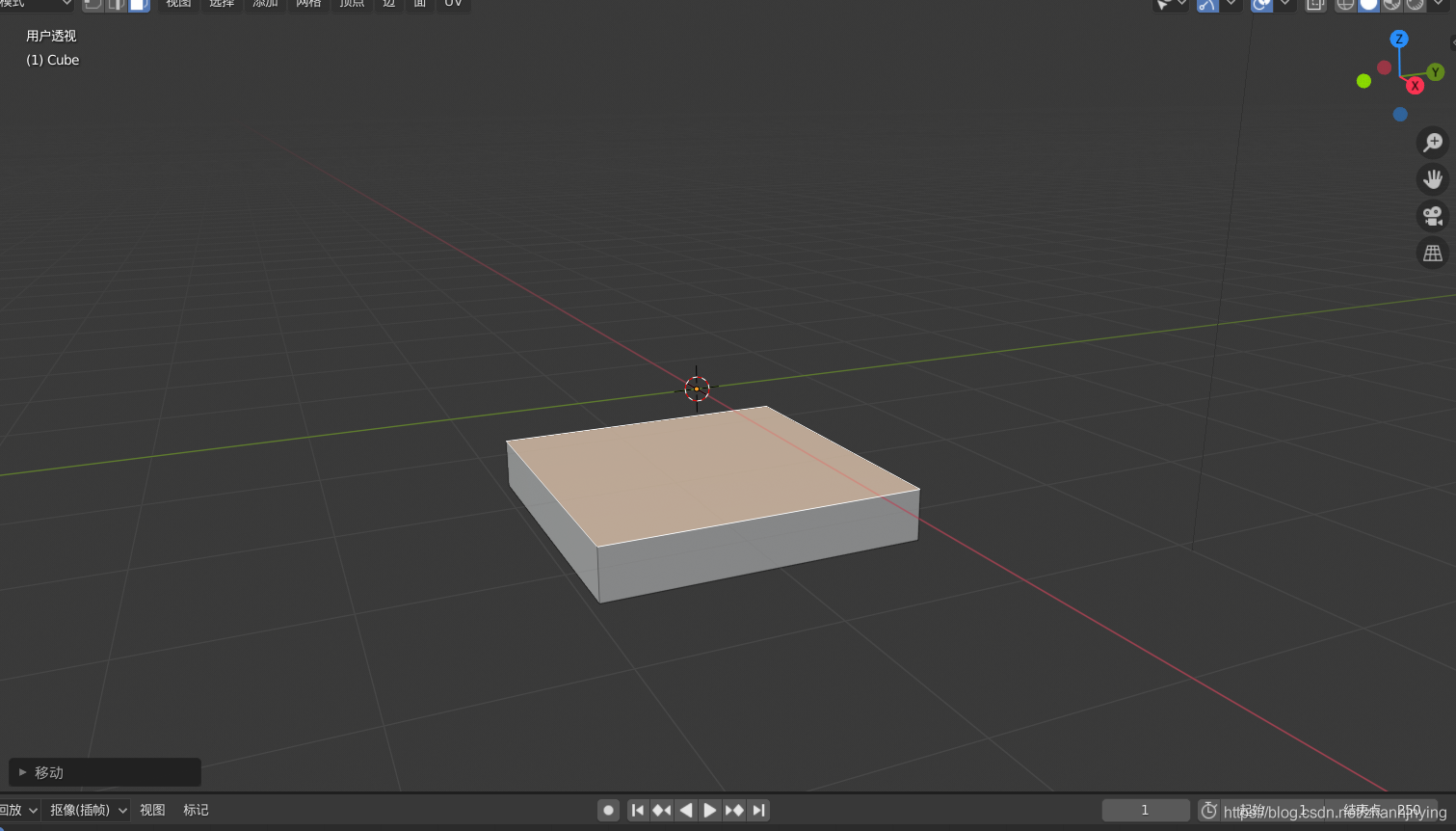 2.选中长方体的侧面的四个面,右键选择挤出各个面,移动鼠标达到合适的效果; 2.选中长方体的侧面的四个面,右键选择挤出各个面,移动鼠标达到合适的效果;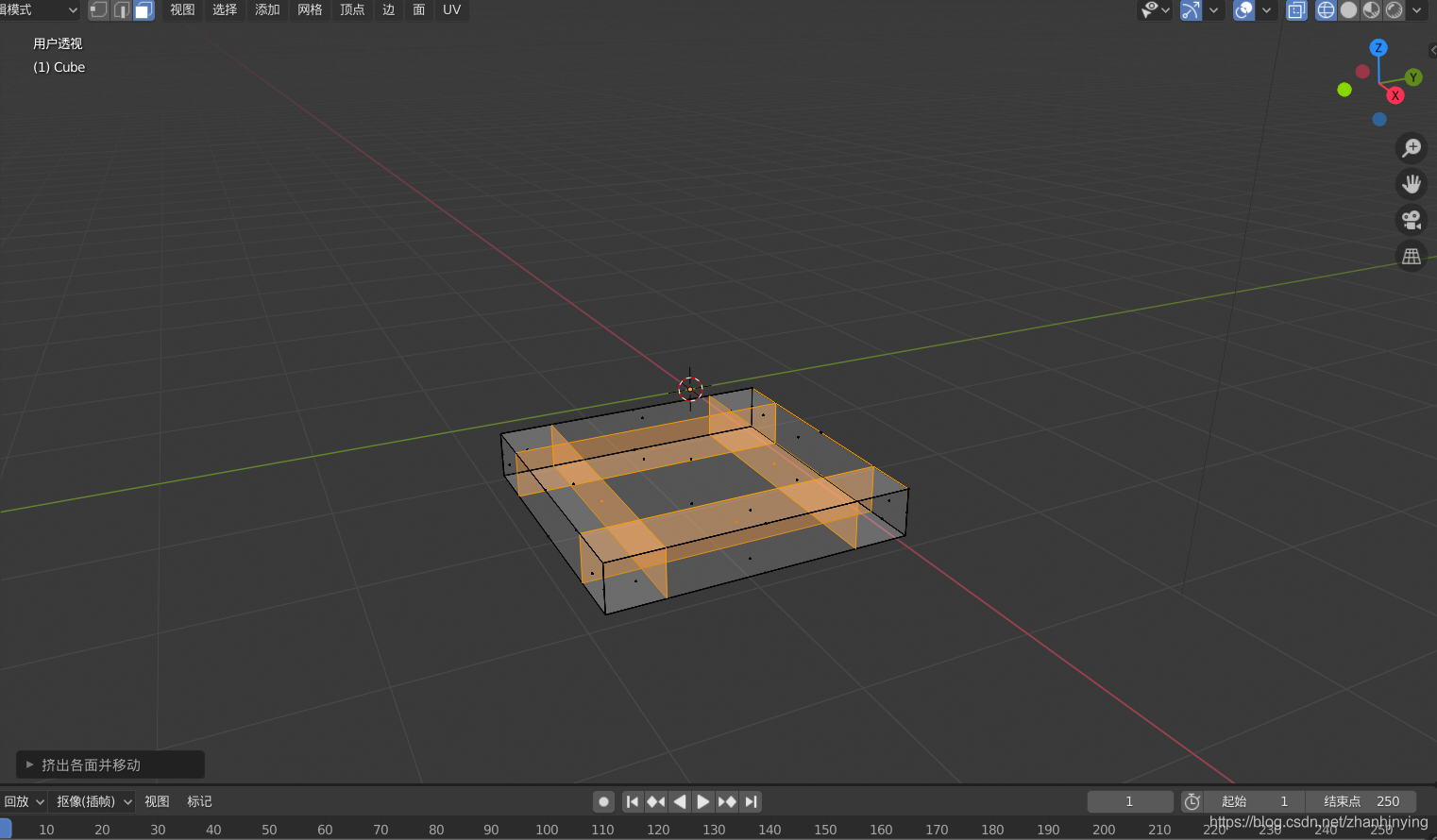 3.在边选择模式下,按住shift选中镂空的长方形的四条边,右键选择从边创建面,四个镂空按照此方法依次填充; 3.在边选择模式下,按住shift选中镂空的长方形的四条边,右键选择从边创建面,四个镂空按照此方法依次填充;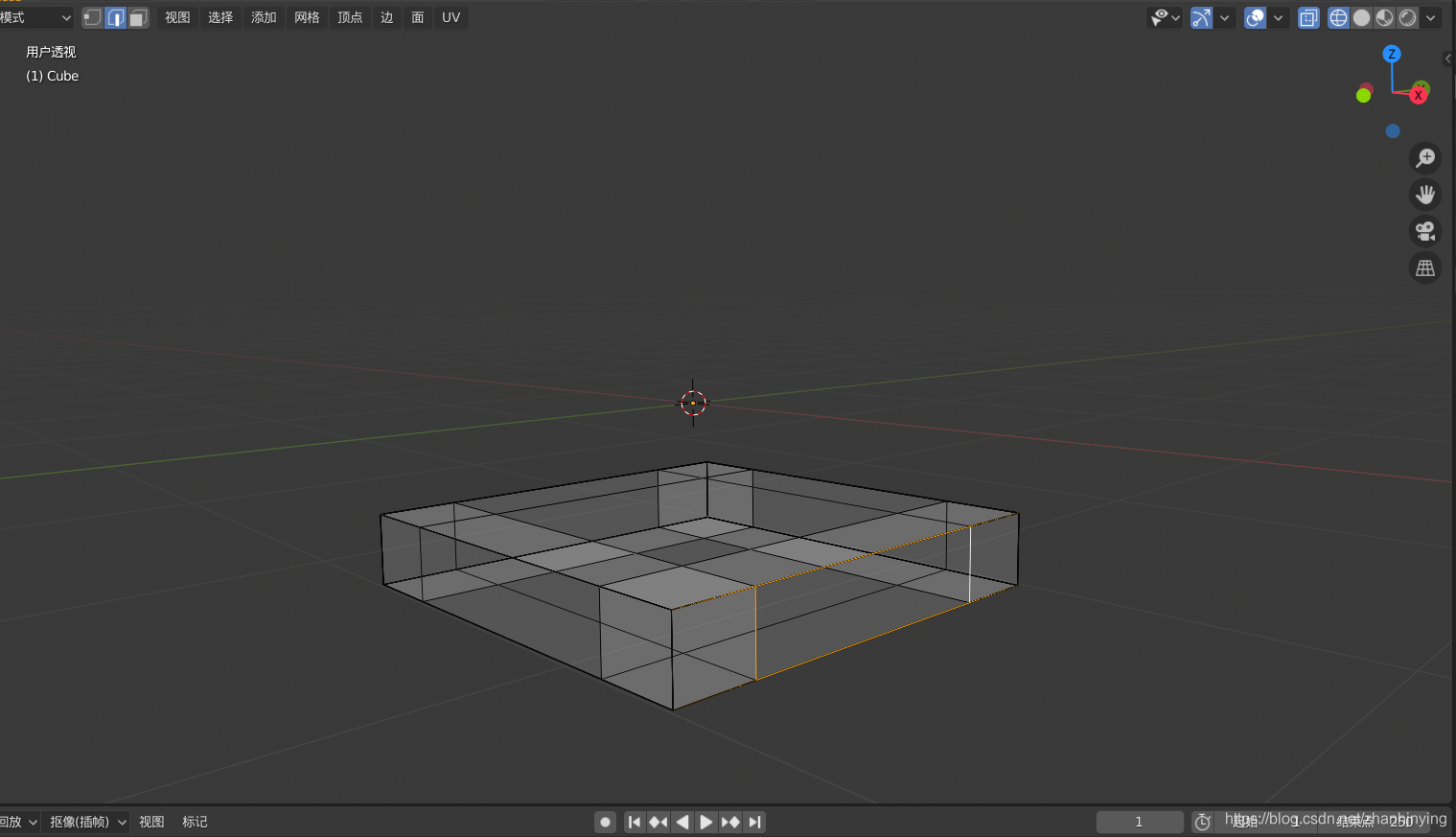 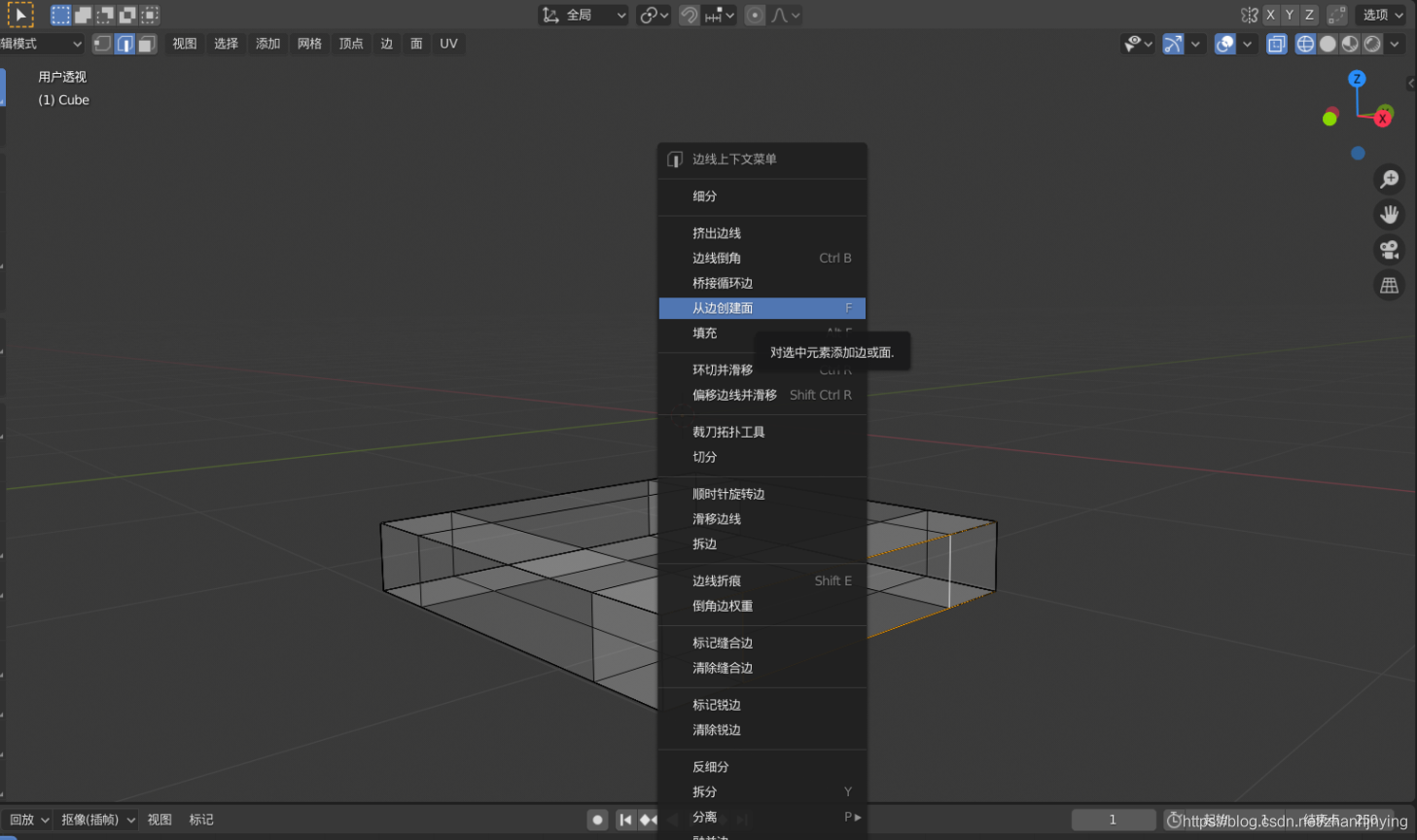 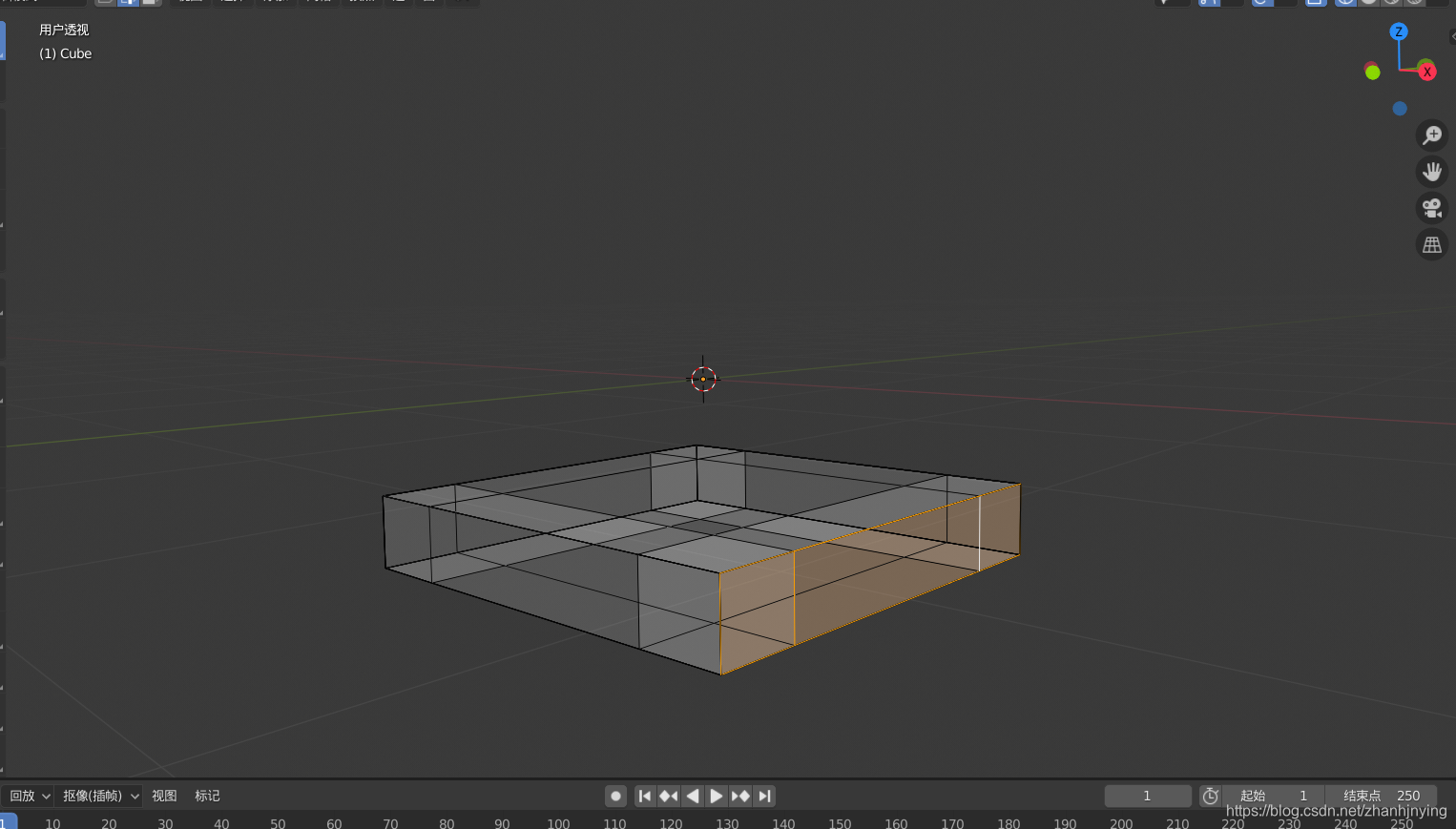  4.制作凳腿,添加正方体,按住S键+G键调整大小和位置,并且按住鼠标滑轮来检查是否调整到合适的位置; 4.制作凳腿,添加正方体,按住S键+G键调整大小和位置,并且按住鼠标滑轮来检查是否调整到合适的位置;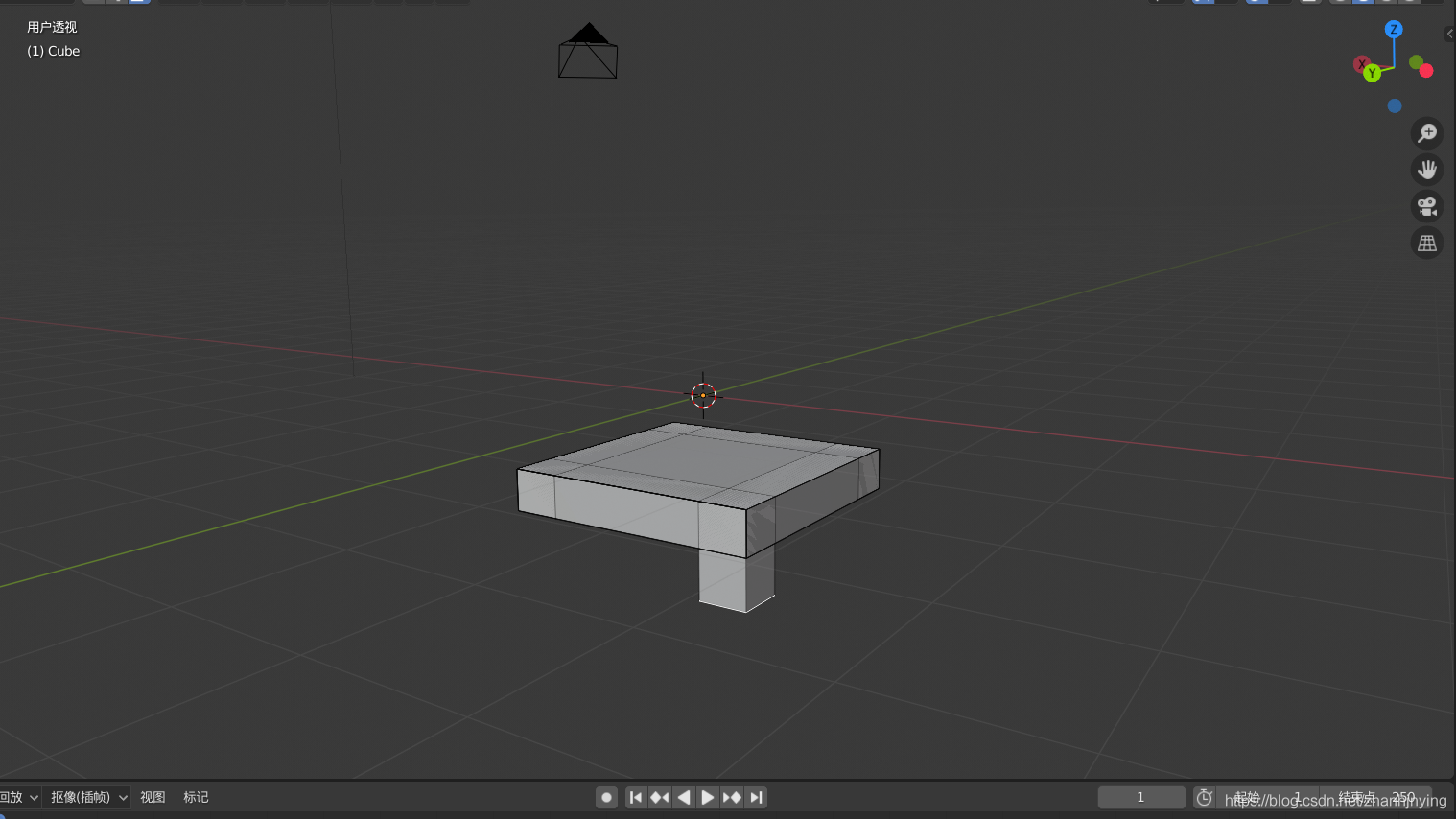 选择下表面,按住G键+Z键,调整到合适的长度; 选择下表面,按住G键+Z键,调整到合适的长度;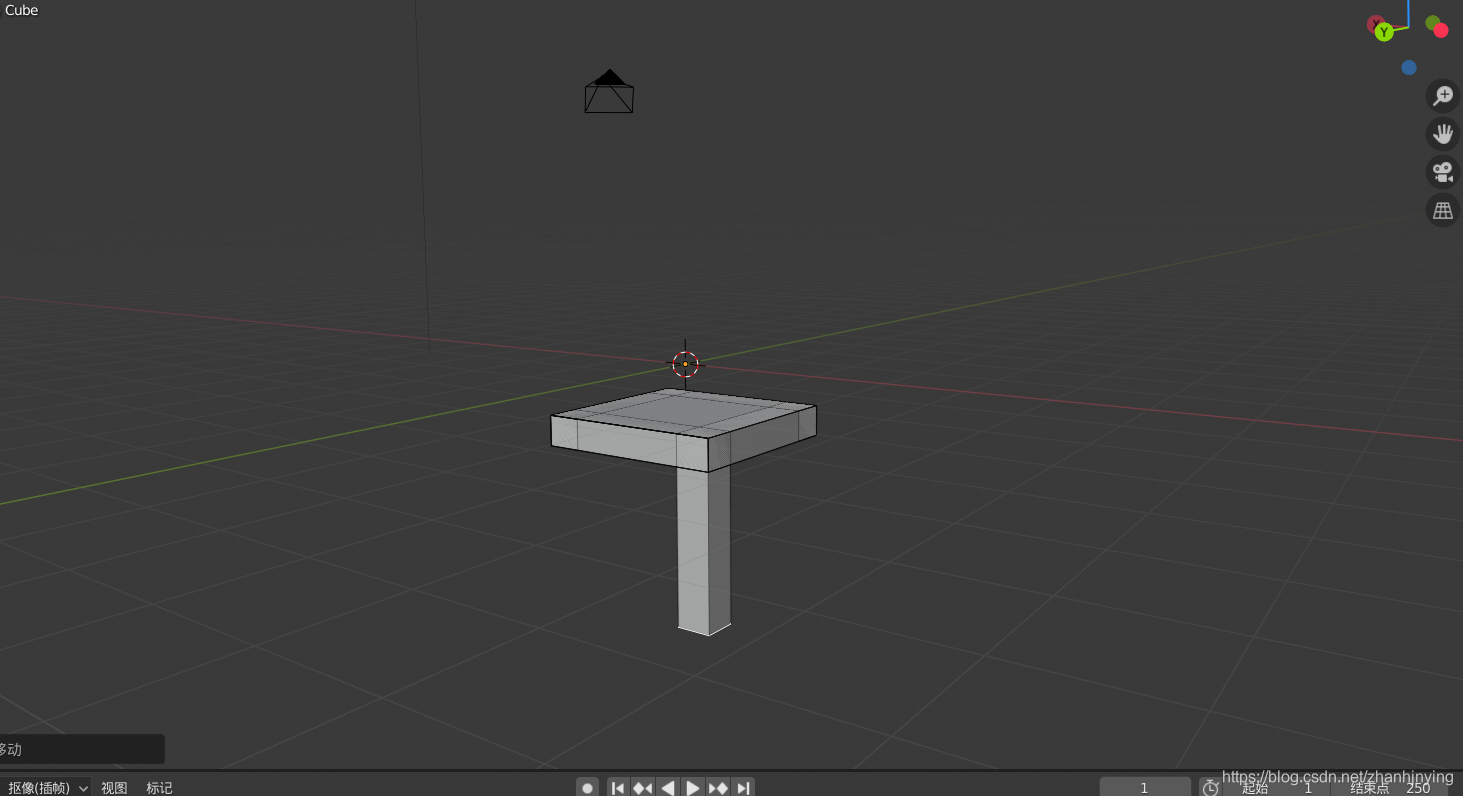 按住shift+d复制该凳腿,按住G键来调整位置; 按住shift+d复制该凳腿,按住G键来调整位置;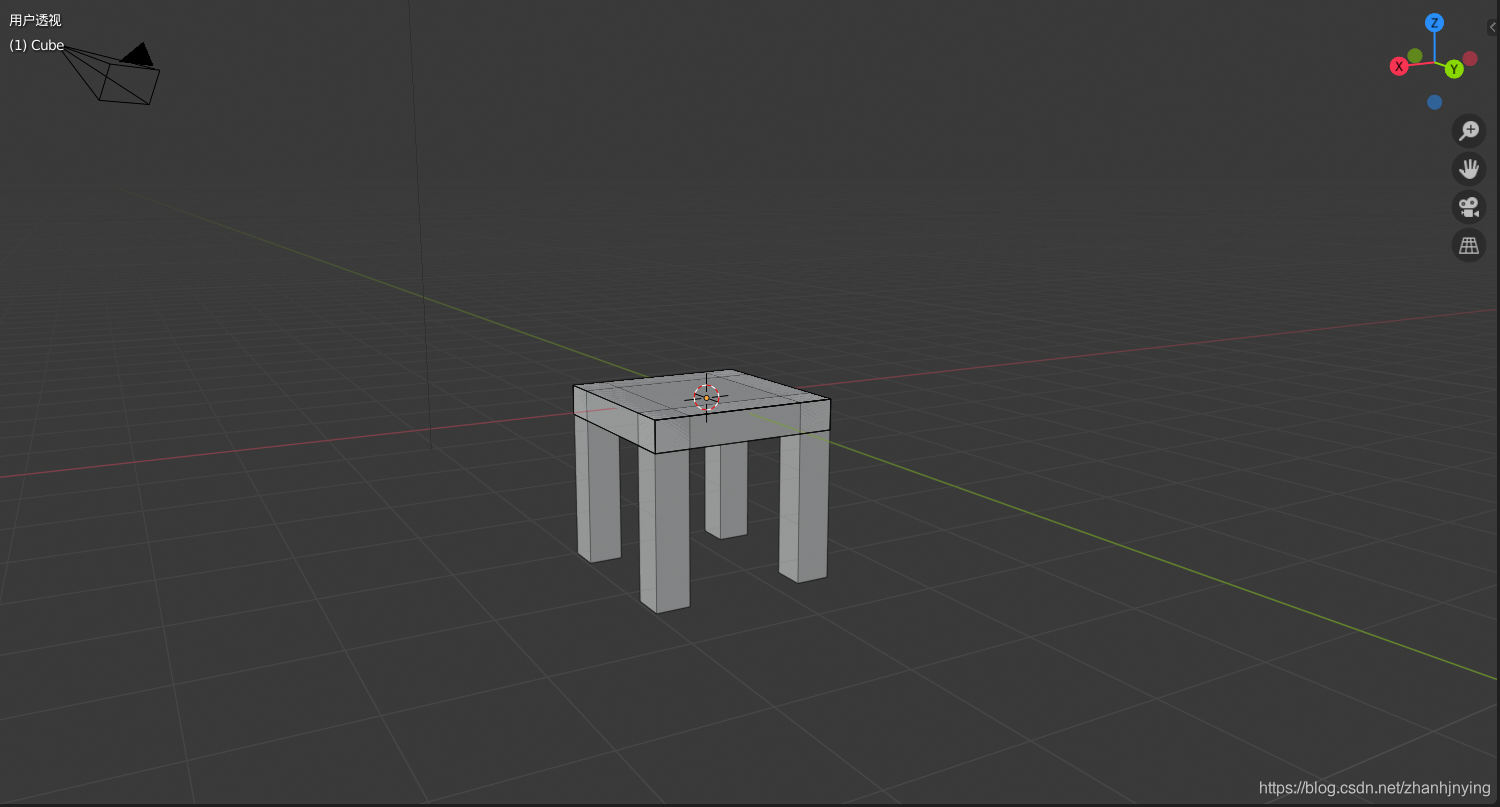 5.制作椅背: 选中该表面,右键选择挤出面,移动鼠标调整到合适的位置; 5.制作椅背: 选中该表面,右键选择挤出面,移动鼠标调整到合适的位置; 选中椅背,按住ctrl+R(环切),制作花纹; 选中椅背,按住ctrl+R(环切),制作花纹;  6.制作完成,进行微调。 6.制作完成,进行微调。
吉普车
成品展示 1.制作车身: 选中正方体的两个面,右键选择挤出面,移动鼠标到合适的位置后单击左键; 1.制作车身: 选中正方体的两个面,右键选择挤出面,移动鼠标到合适的位置后单击左键; 按住shift选择三个正方体一侧的表面,按住G键+X键,移动鼠标到合适位置后单击左键,另一侧同上; 按住shift选择三个正方体一侧的表面,按住G键+X键,移动鼠标到合适位置后单击左键,另一侧同上; 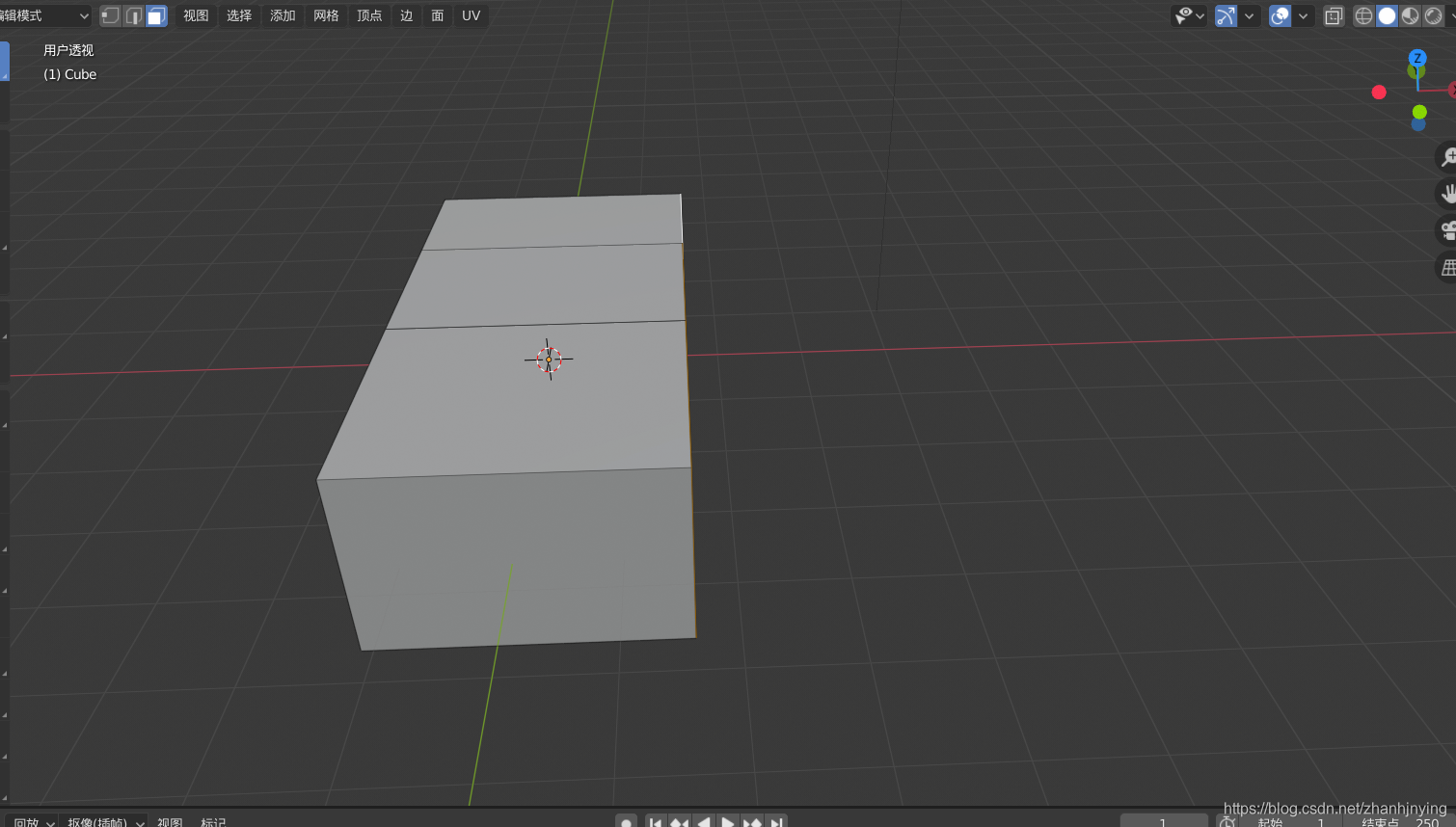 选中面,右键选择挤出面,移动鼠标到合适的位置后单击鼠标左键; 选中面,右键选择挤出面,移动鼠标到合适的位置后单击鼠标左键;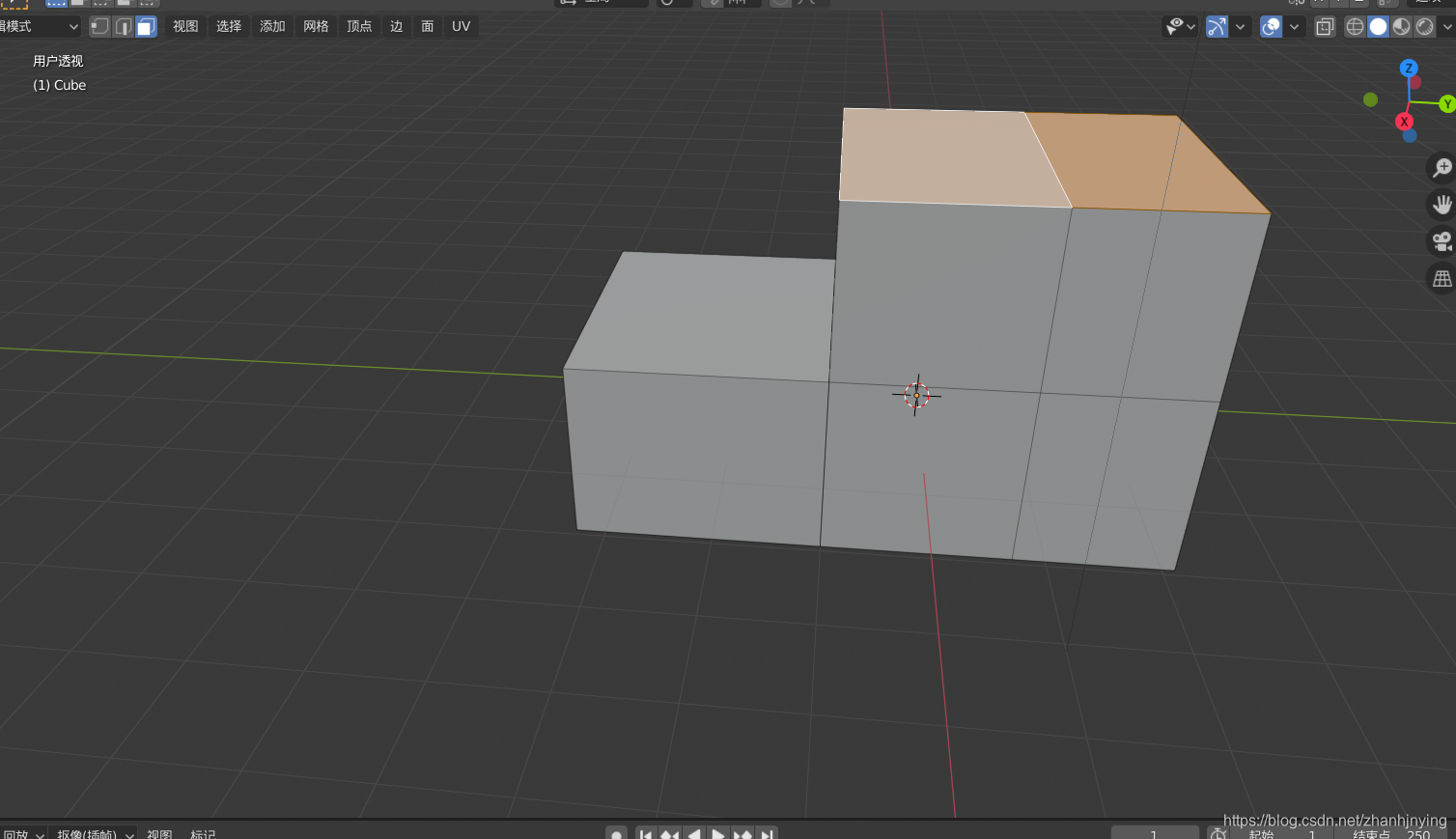 2.调整车身: 在边编辑模式下,选中边,按住G键+Y键,移动鼠标到合适位置单击鼠标左键; 2.调整车身: 在边编辑模式下,选中边,按住G键+Y键,移动鼠标到合适位置单击鼠标左键; 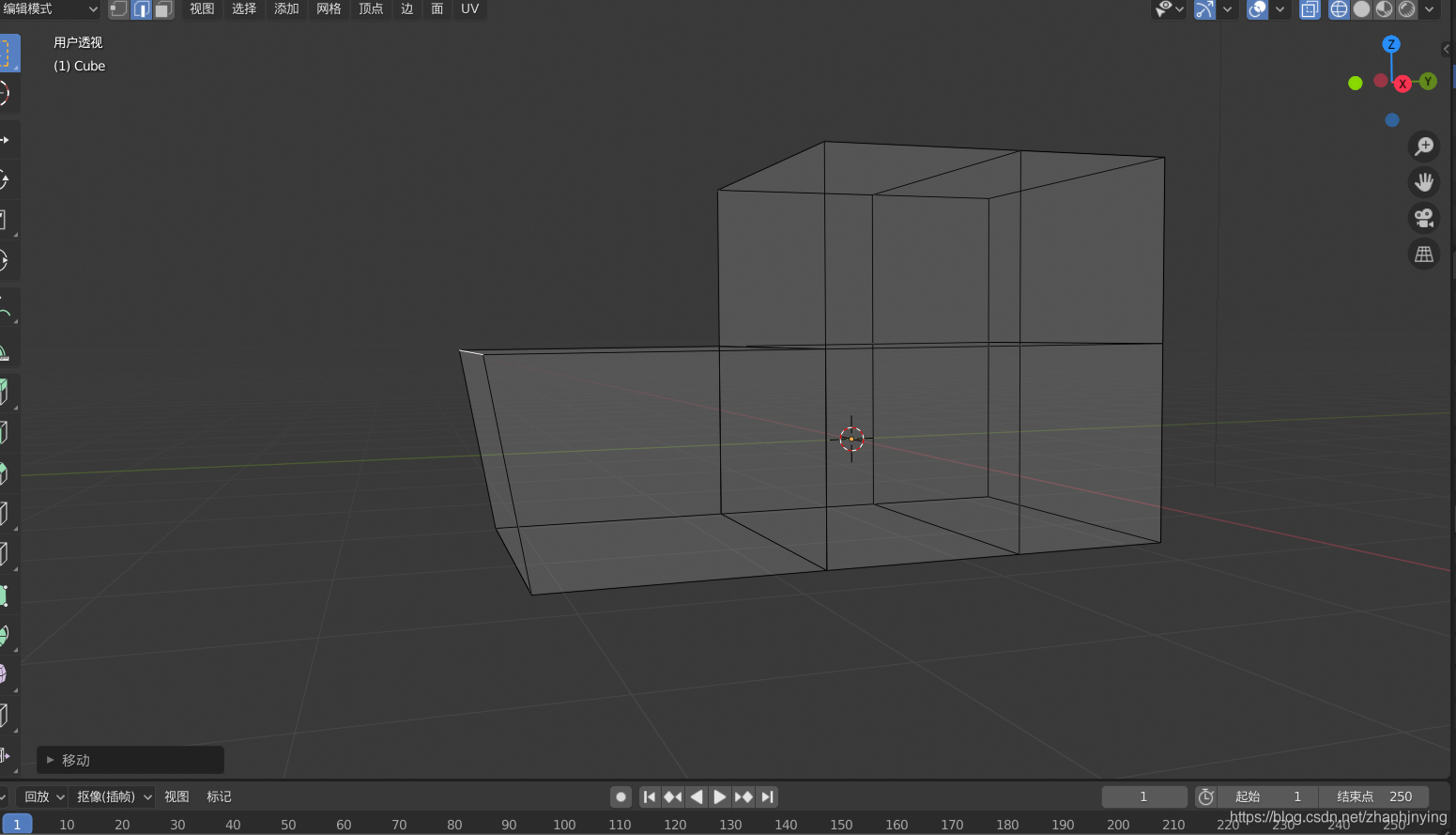 其余的同上; 其余的同上; 3.修饰车身: 选中一个表面,右键选择内插面,移动鼠标到合适的位置后单击鼠标左键,而后选择该较小的表面右键选择挤出面,按住Y键移动鼠标到合适的位置后单击鼠标左键,完成一个面的装饰; 3.修饰车身: 选中一个表面,右键选择内插面,移动鼠标到合适的位置后单击鼠标左键,而后选择该较小的表面右键选择挤出面,按住Y键移动鼠标到合适的位置后单击鼠标左键,完成一个面的装饰; 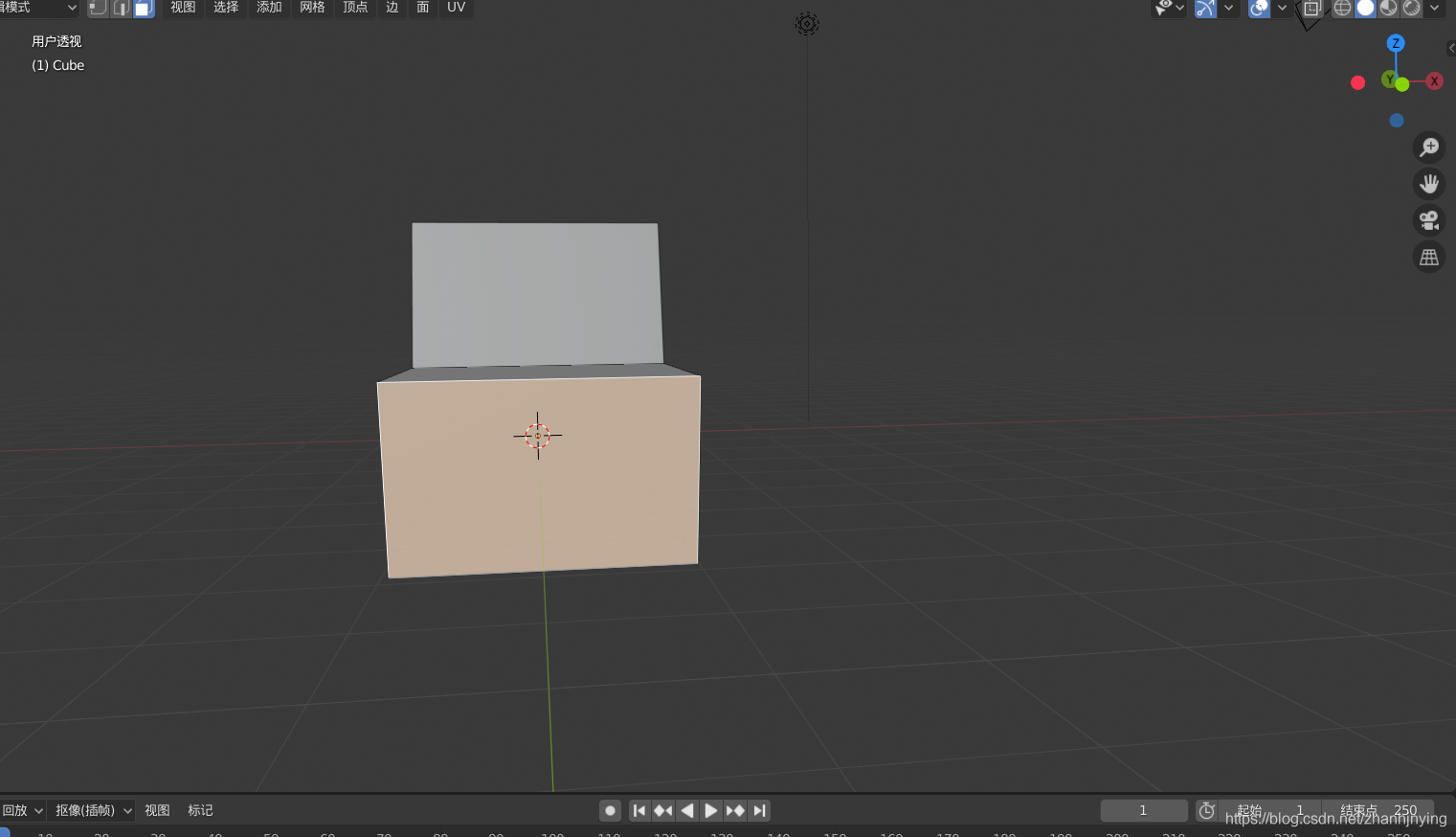  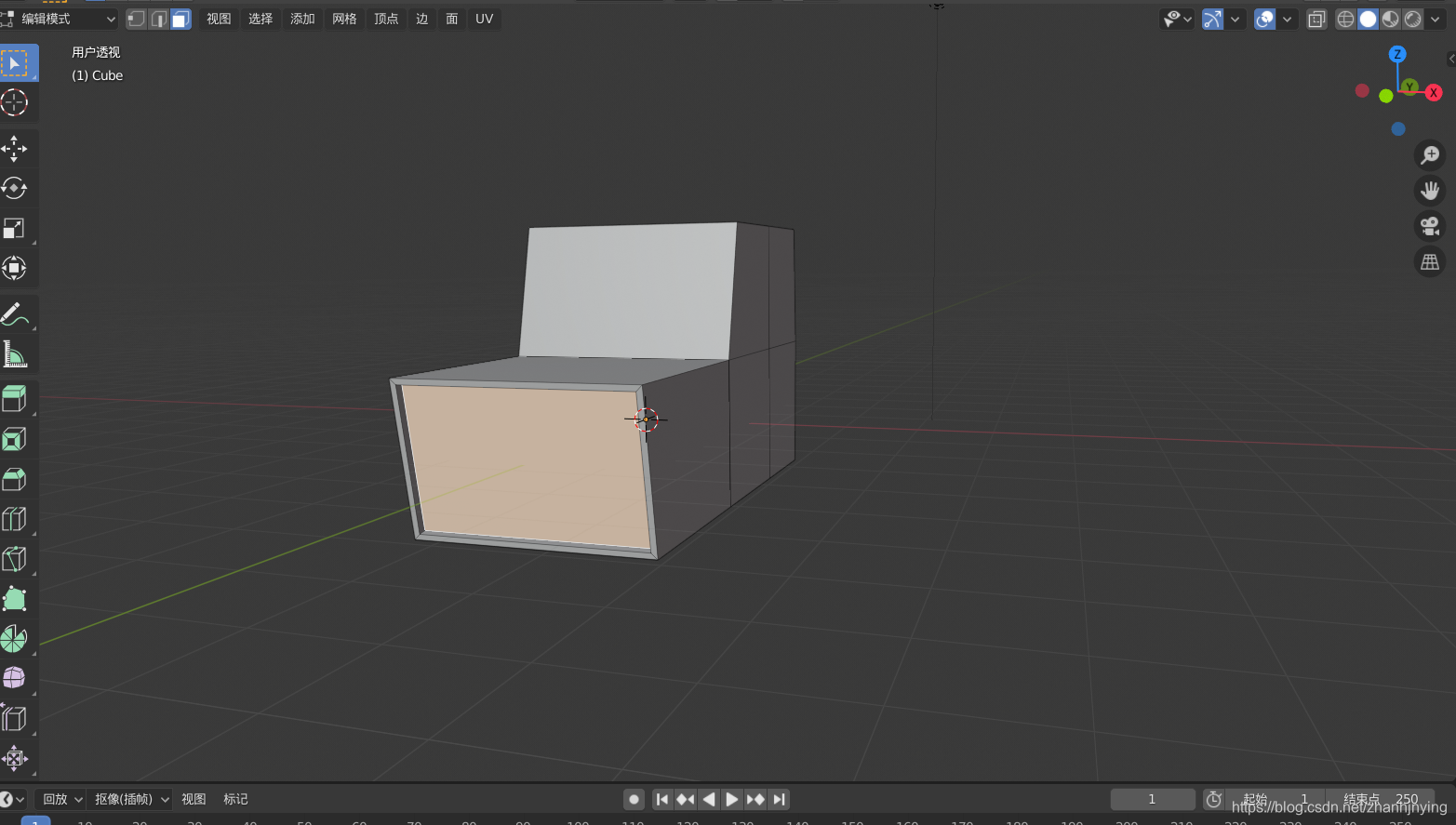 其余的面同上;(有的需要按住X键来保持在水平方向移动) 其余的面同上;(有的需要按住X键来保持在水平方向移动) 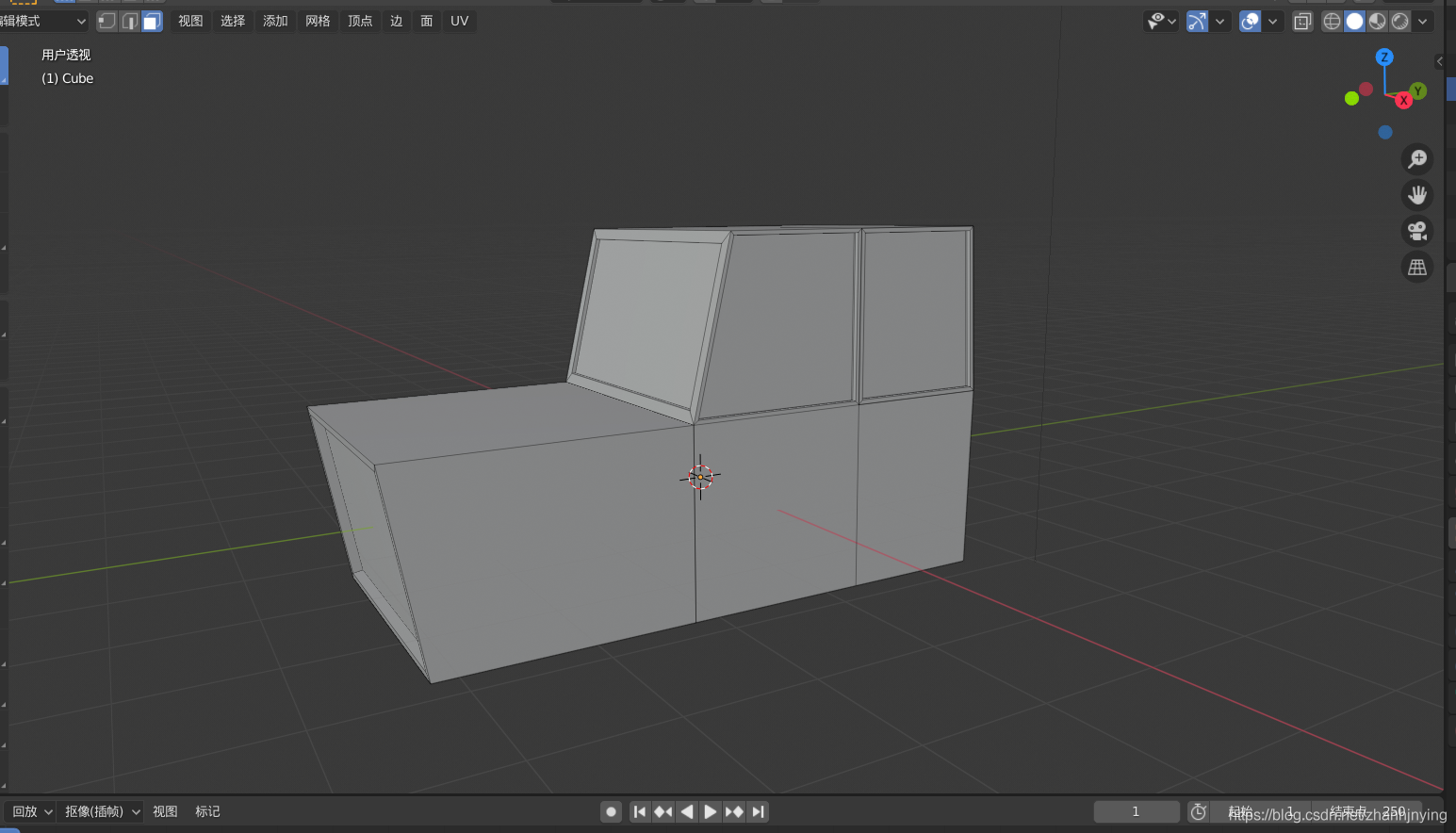 4.制作车轮: 添加圆柱体,选择菜单栏里的旋转,旋转到合适的位置和方向,按住G键和移动鼠标调整位置; 4.制作车轮: 添加圆柱体,选择菜单栏里的旋转,旋转到合适的位置和方向,按住G键和移动鼠标调整位置;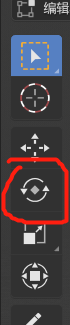  调整车轮的大小; 调整车轮的大小;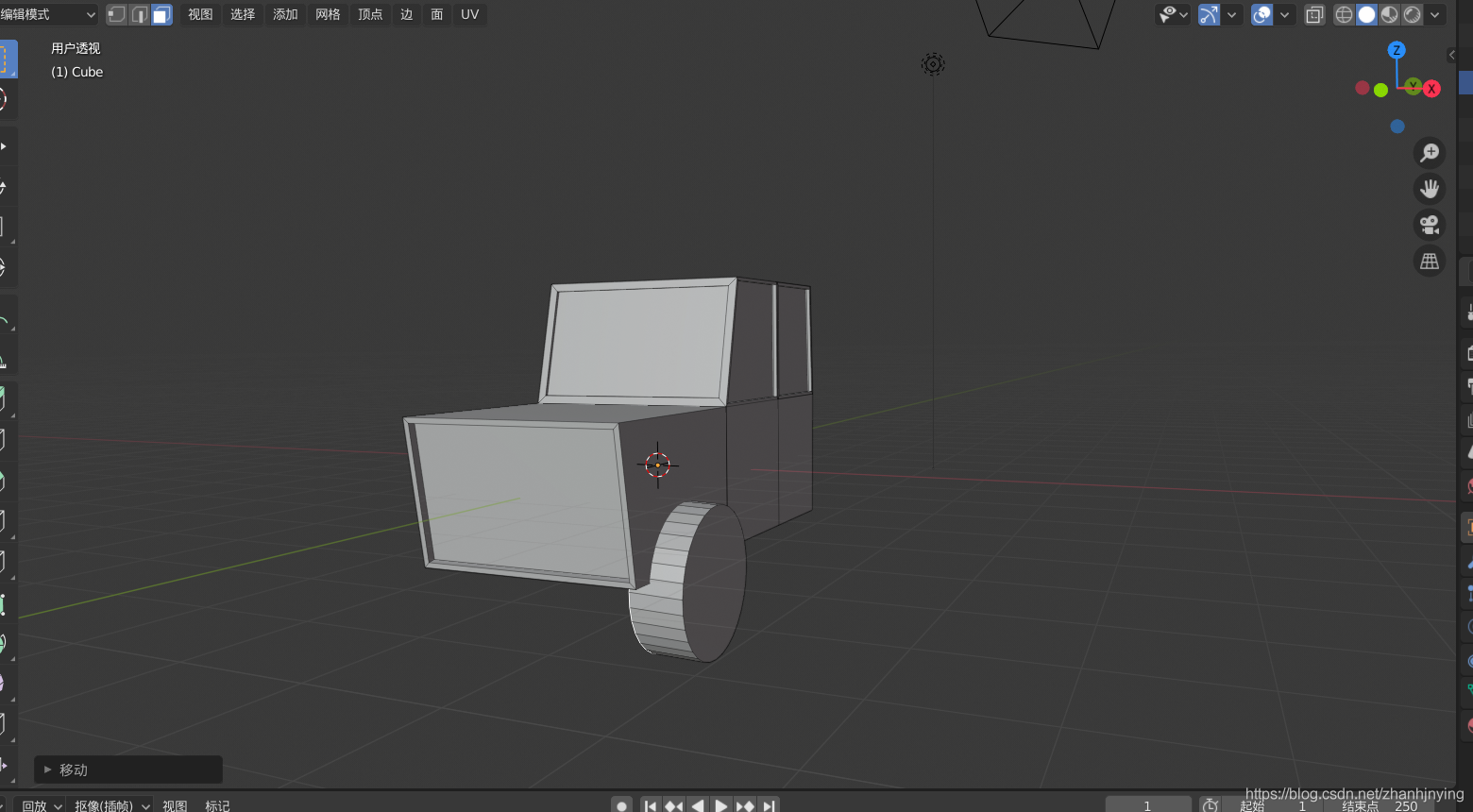 修饰车轮,选择面,右键内插面,移动鼠标调整,而后右键挤出面,按住X键移动鼠标调整到合适的位置后单击鼠标左键; 修饰车轮,选择面,右键内插面,移动鼠标调整,而后右键挤出面,按住X键移动鼠标调整到合适的位置后单击鼠标左键; 复制车轮,调整位置; 复制车轮,调整位置;  5.制作完成。 5.制作完成。
| 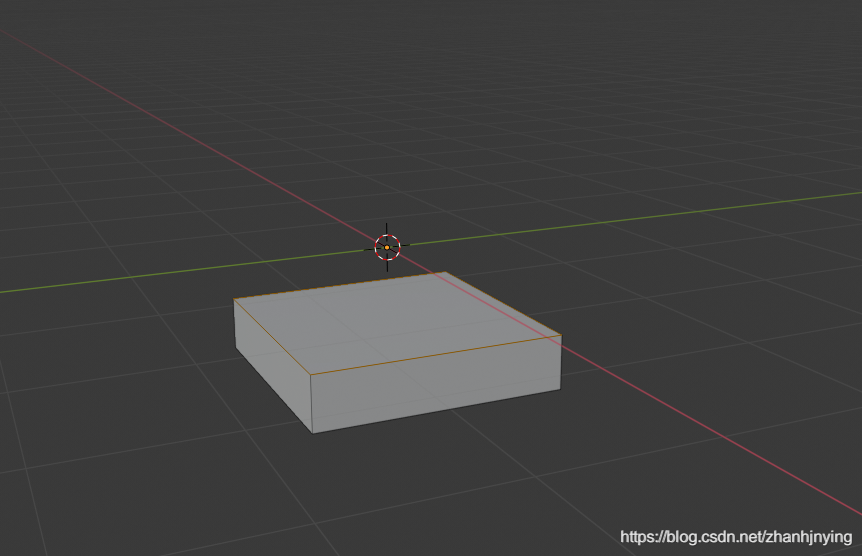 仍然选择上表面,单击右键选择内插面,移动鼠标完成灯座
仍然选择上表面,单击右键选择内插面,移动鼠标完成灯座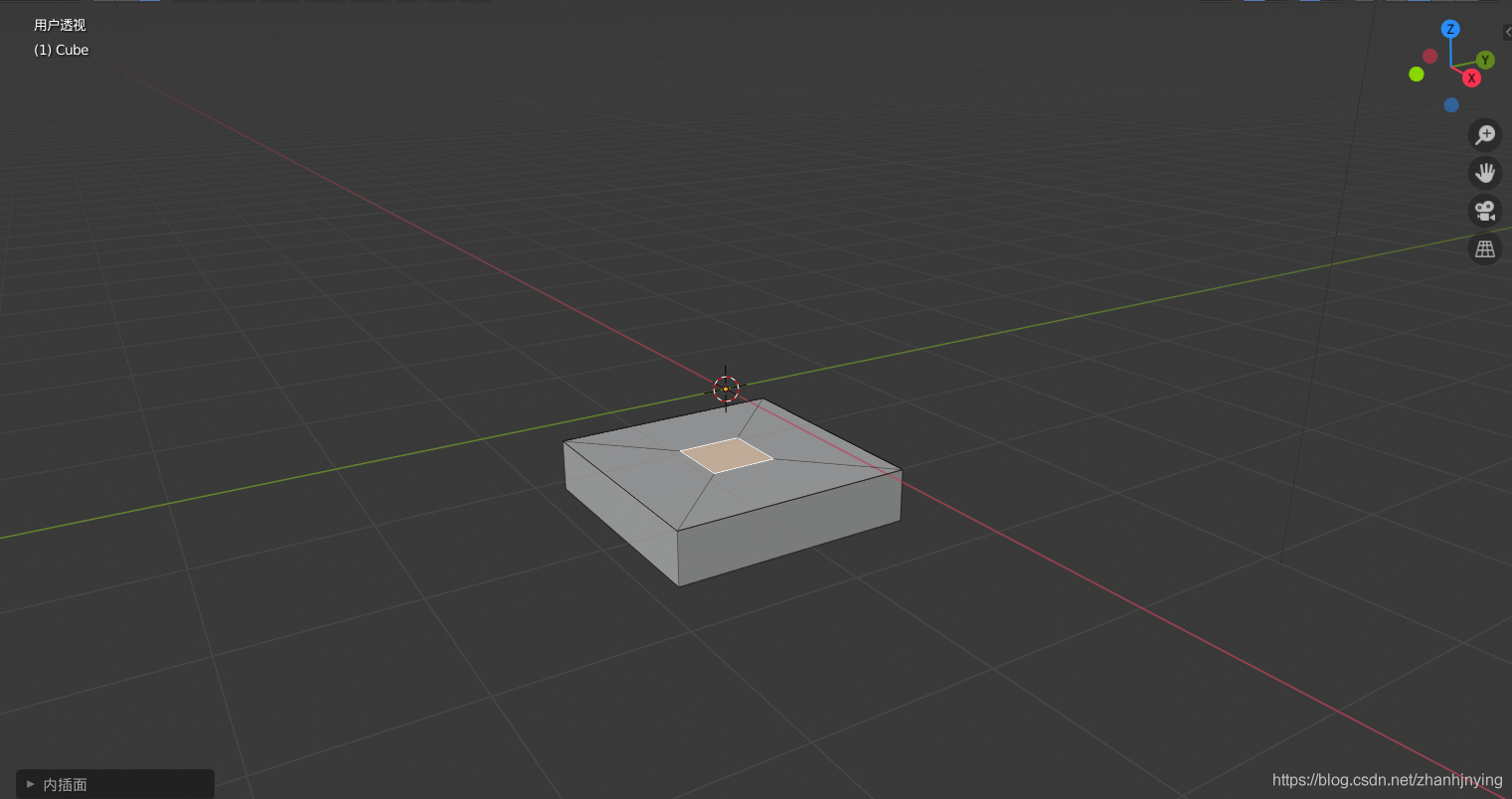 选中该面,右键选择挤出面,向上移动鼠标制作灯柱;
选中该面,右键选择挤出面,向上移动鼠标制作灯柱;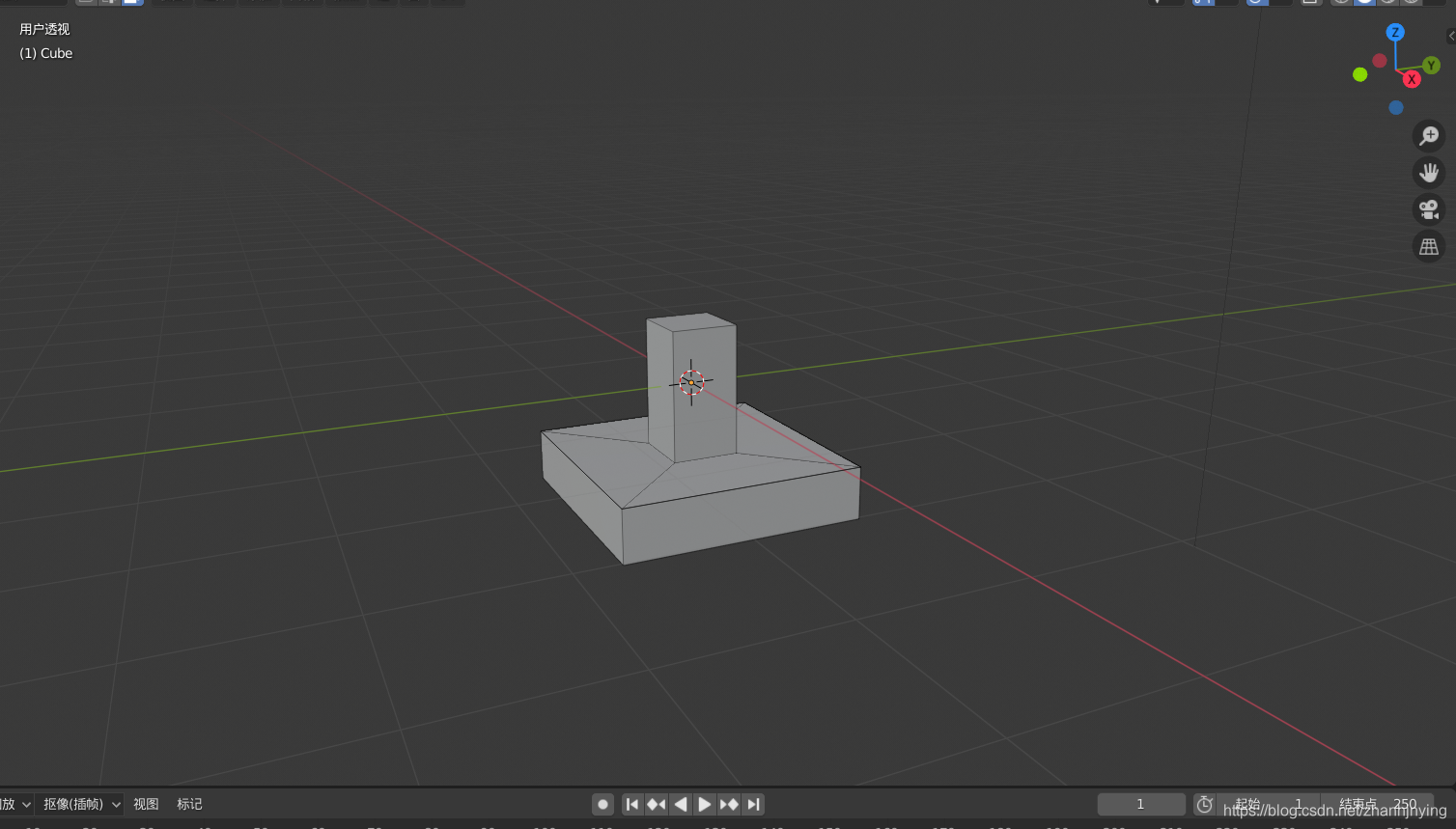 添加一个正方体,按住G键+S键调整灯罩的大小和位置,按住鼠标滚轮来查看效果;
添加一个正方体,按住G键+S键调整灯罩的大小和位置,按住鼠标滚轮来查看效果;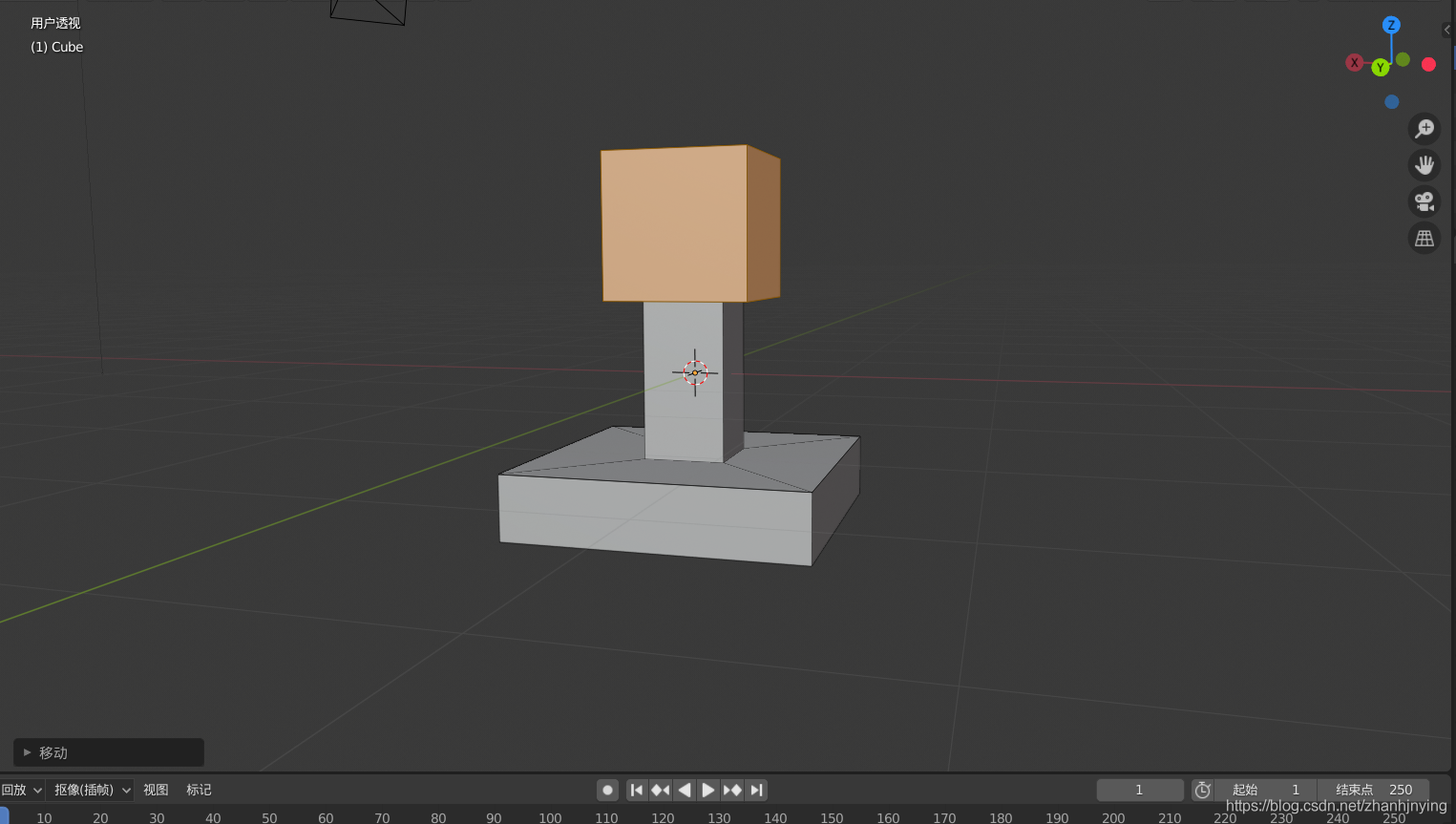 选择灯罩上表面,按住S键移动鼠标来缩小表面;
选择灯罩上表面,按住S键移动鼠标来缩小表面; 6.选择灯罩下表面,按住S键移动鼠标来放大表面;
6.选择灯罩下表面,按住S键移动鼠标来放大表面;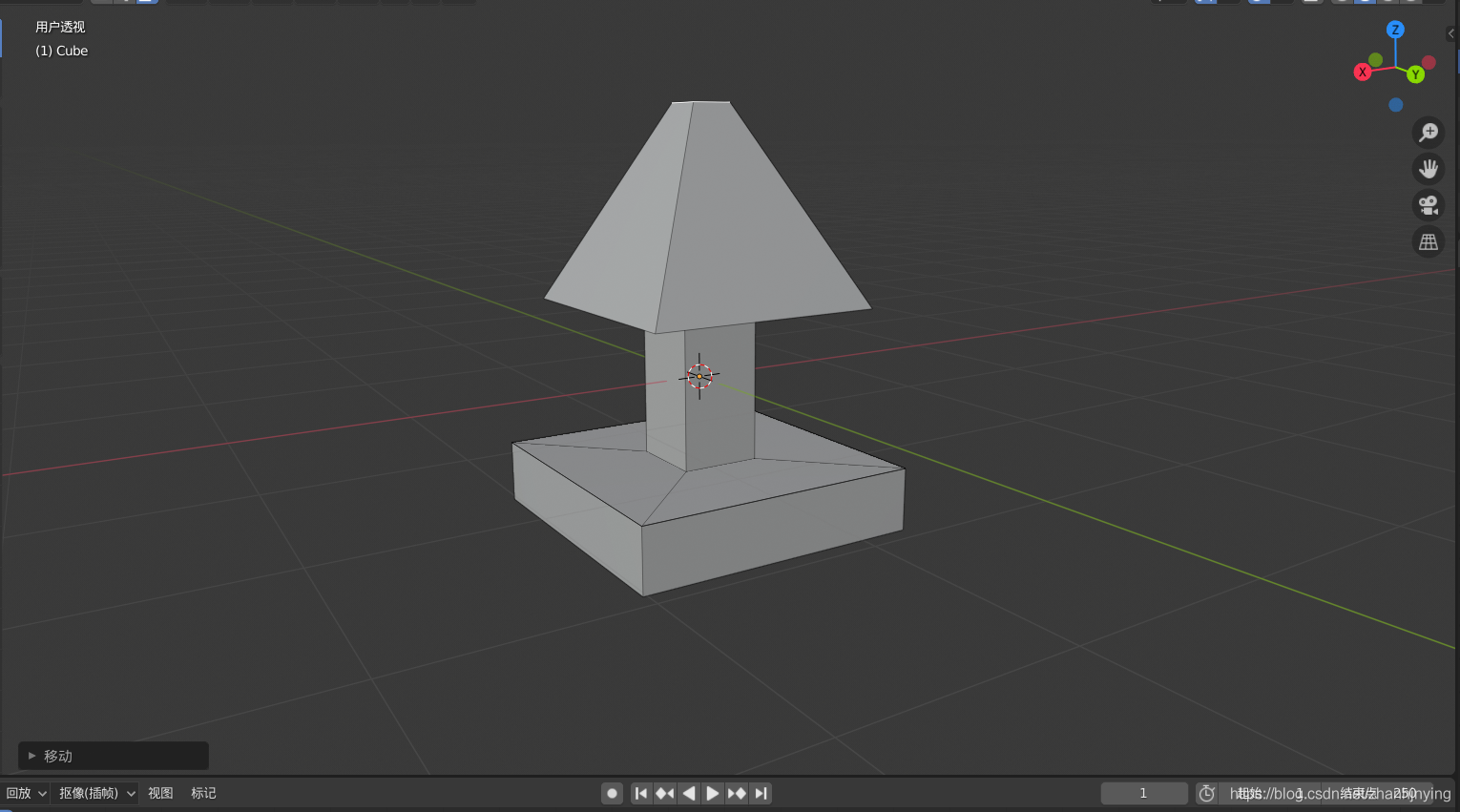 7 . 制作完成,调整大小,更加美观。
酒瓶
7 . 制作完成,调整大小,更加美观。
酒瓶
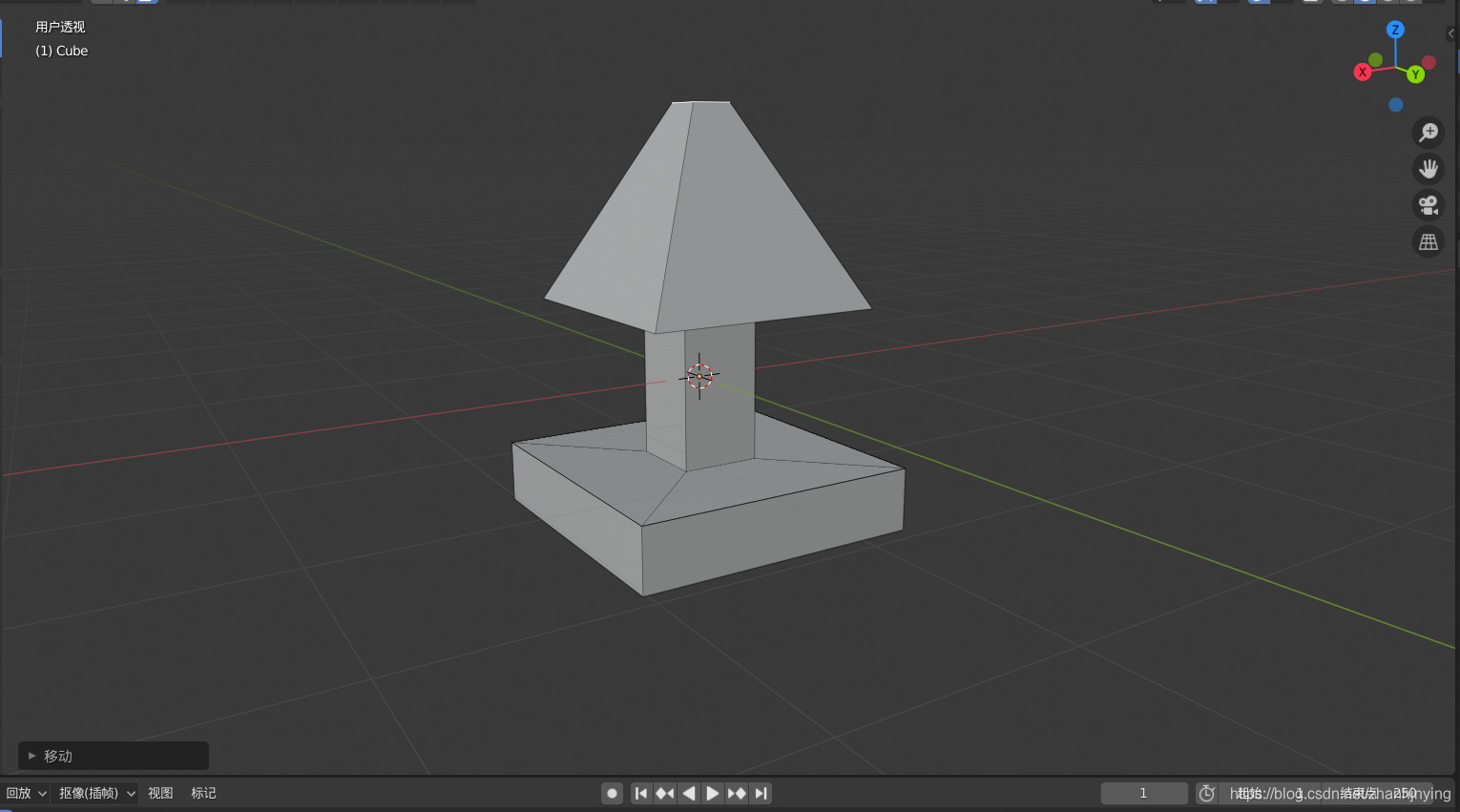 步骤如下:
步骤如下:
 2.添加圆柱体,选中上表面,按住G键+Z键调整大小;
2.添加圆柱体,选中上表面,按住G键+Z键调整大小;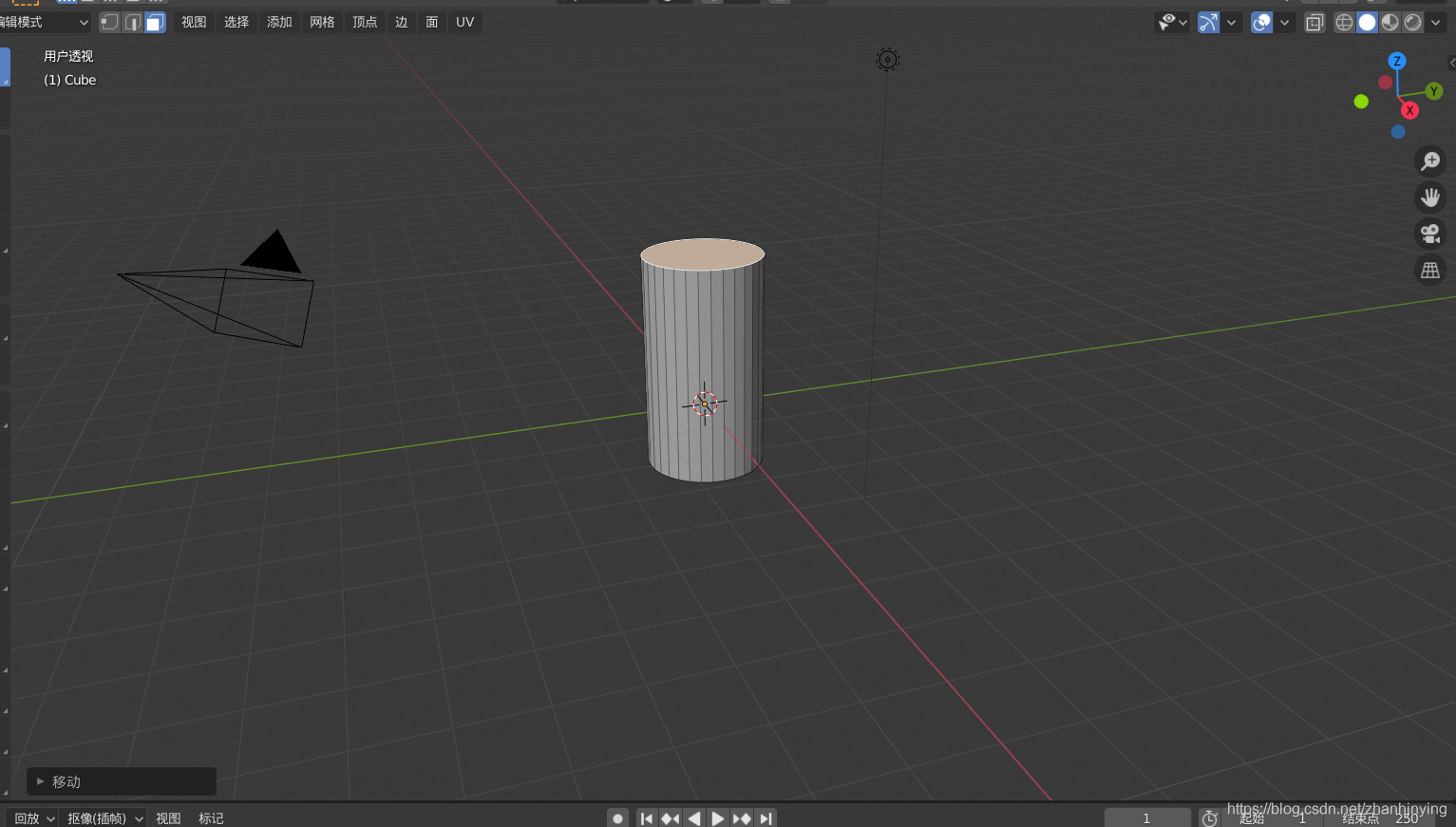 3.右键选择内插面,移动鼠标达到理想的效果;
3.右键选择内插面,移动鼠标达到理想的效果;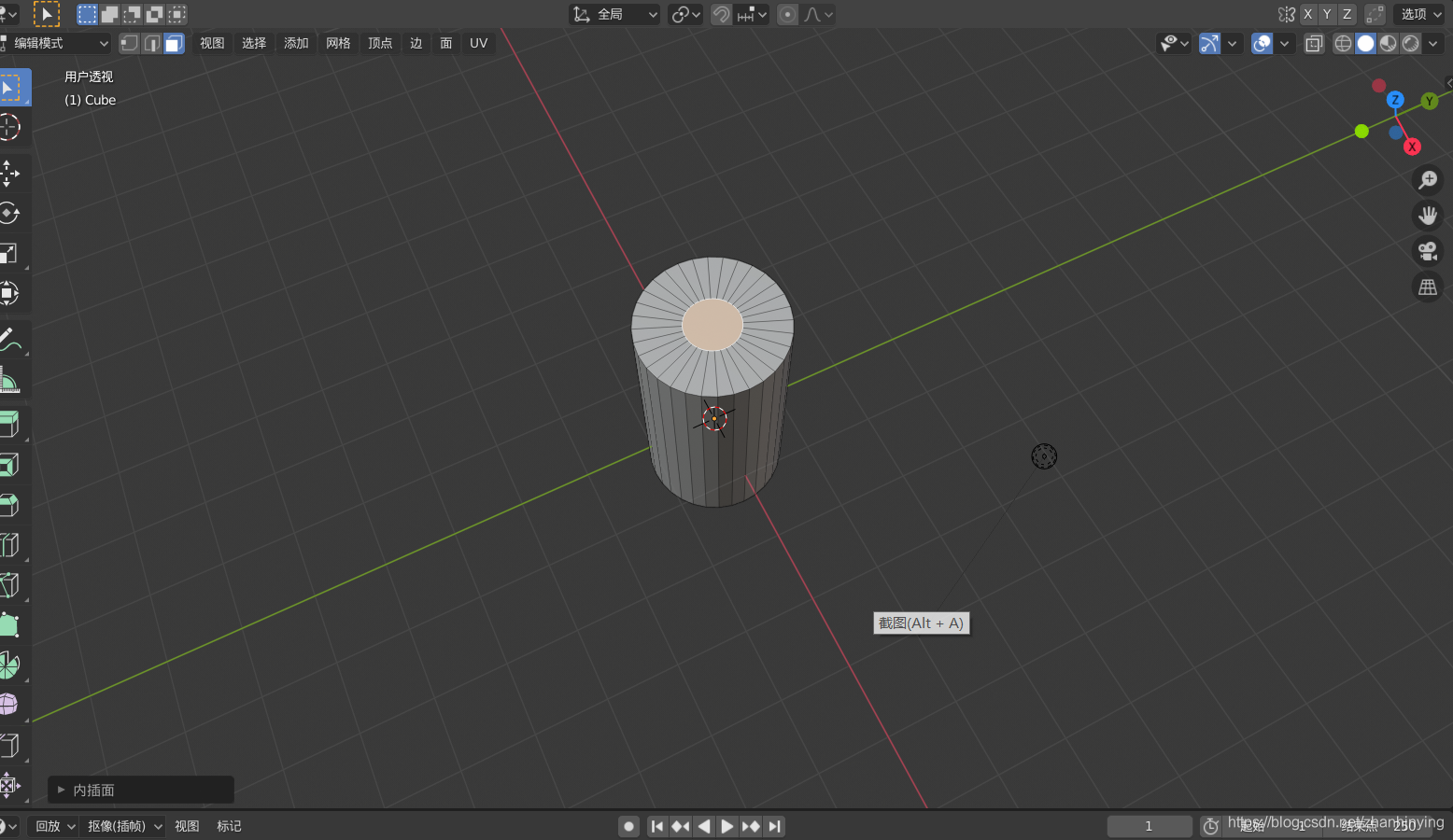 4.选中小的表面单击右键选择挤出面,移动鼠标;
4.选中小的表面单击右键选择挤出面,移动鼠标; 5.添加一个柱体,按住G键+Z键移动到合适的位置后,在按住S键调整大小;
5.添加一个柱体,按住G键+Z键移动到合适的位置后,在按住S键调整大小; 6.调整大小,完成该作品的制作。
6.调整大小,完成该作品的制作。 1.选中上表面,按住G键+Z键压缩正方体;
1.选中上表面,按住G键+Z键压缩正方体;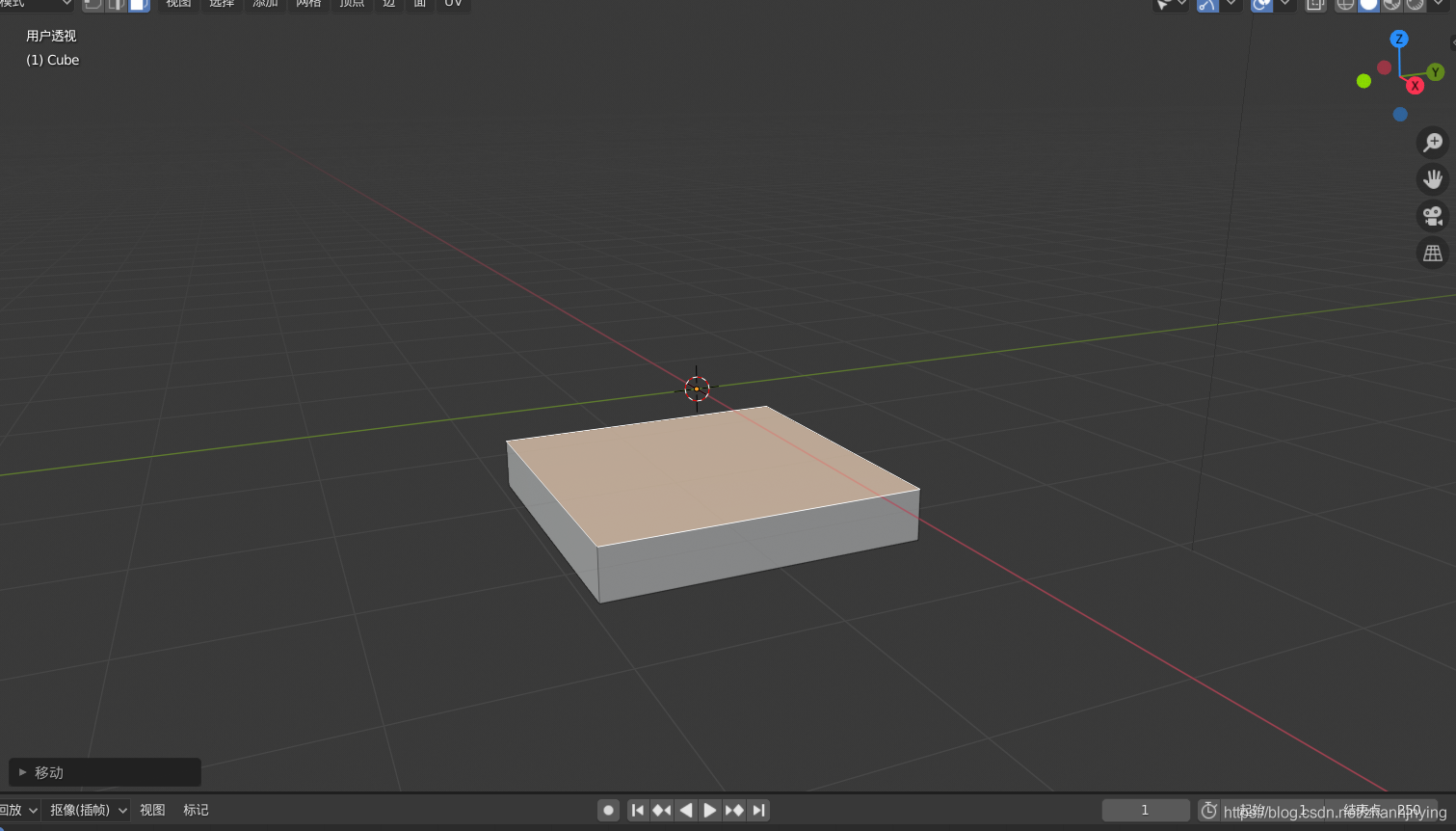 2.选中长方体的侧面的四个面,右键选择挤出各个面,移动鼠标达到合适的效果;
2.选中长方体的侧面的四个面,右键选择挤出各个面,移动鼠标达到合适的效果;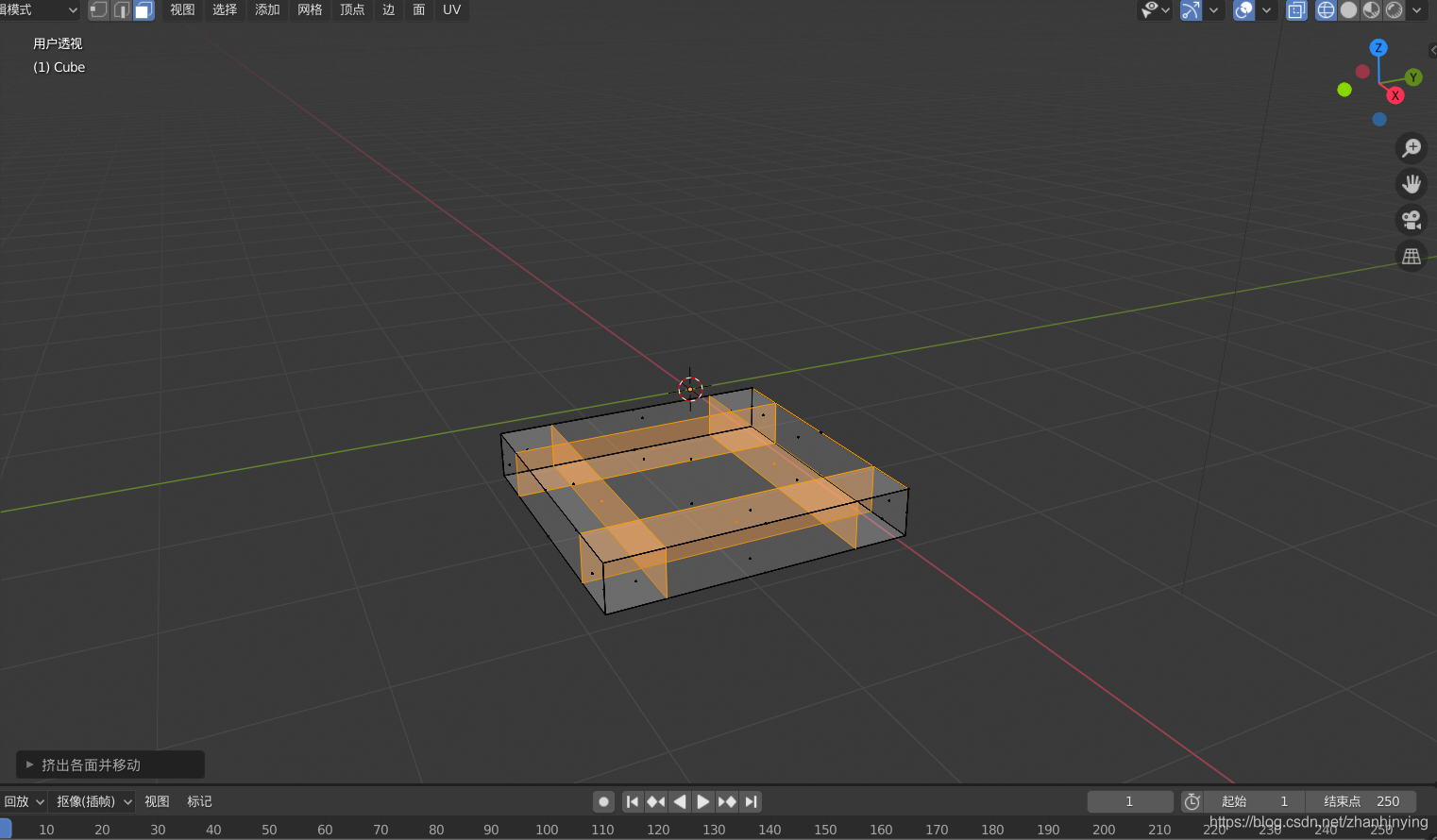 3.在边选择模式下,按住shift选中镂空的长方形的四条边,右键选择从边创建面,四个镂空按照此方法依次填充;
3.在边选择模式下,按住shift选中镂空的长方形的四条边,右键选择从边创建面,四个镂空按照此方法依次填充;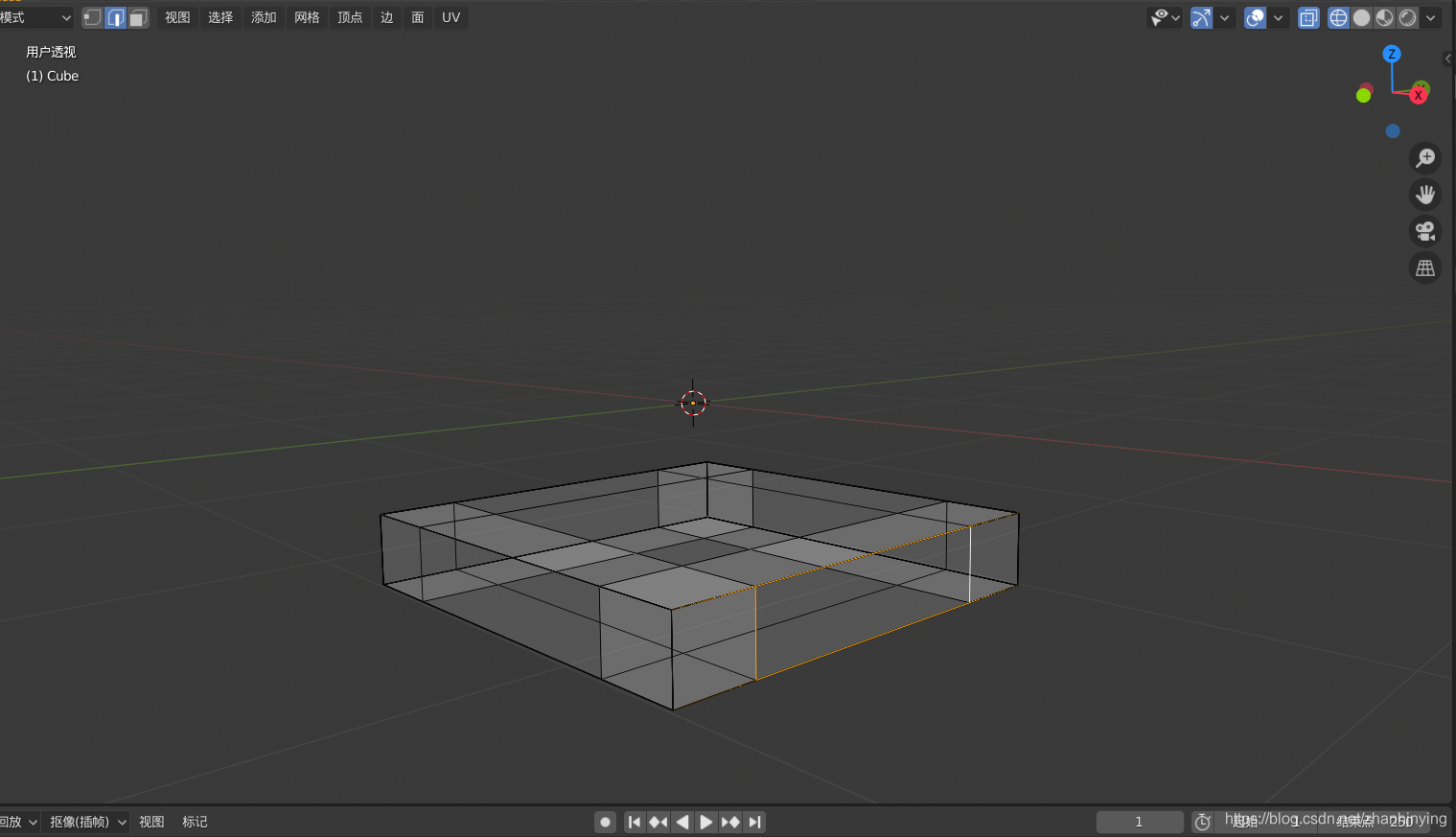
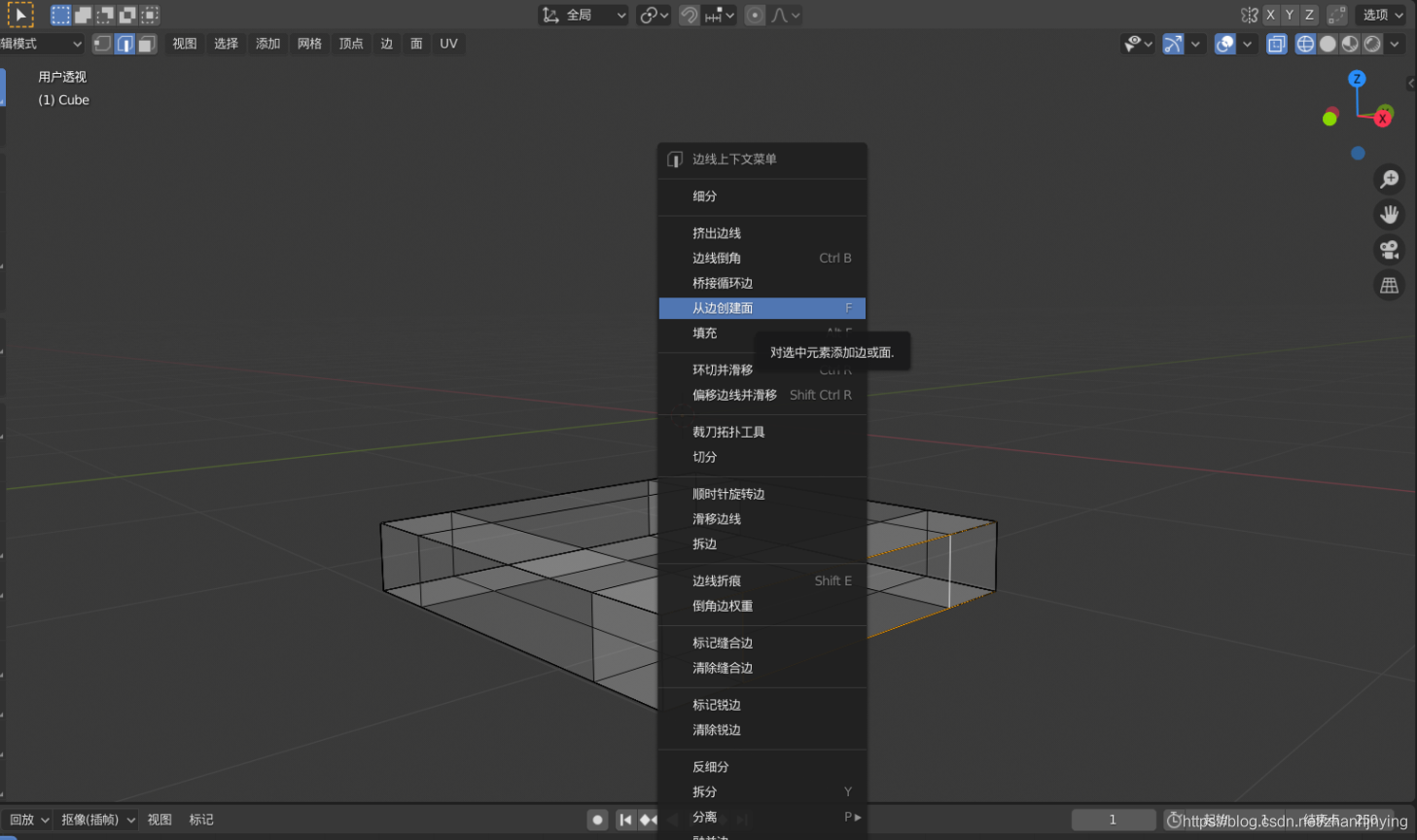
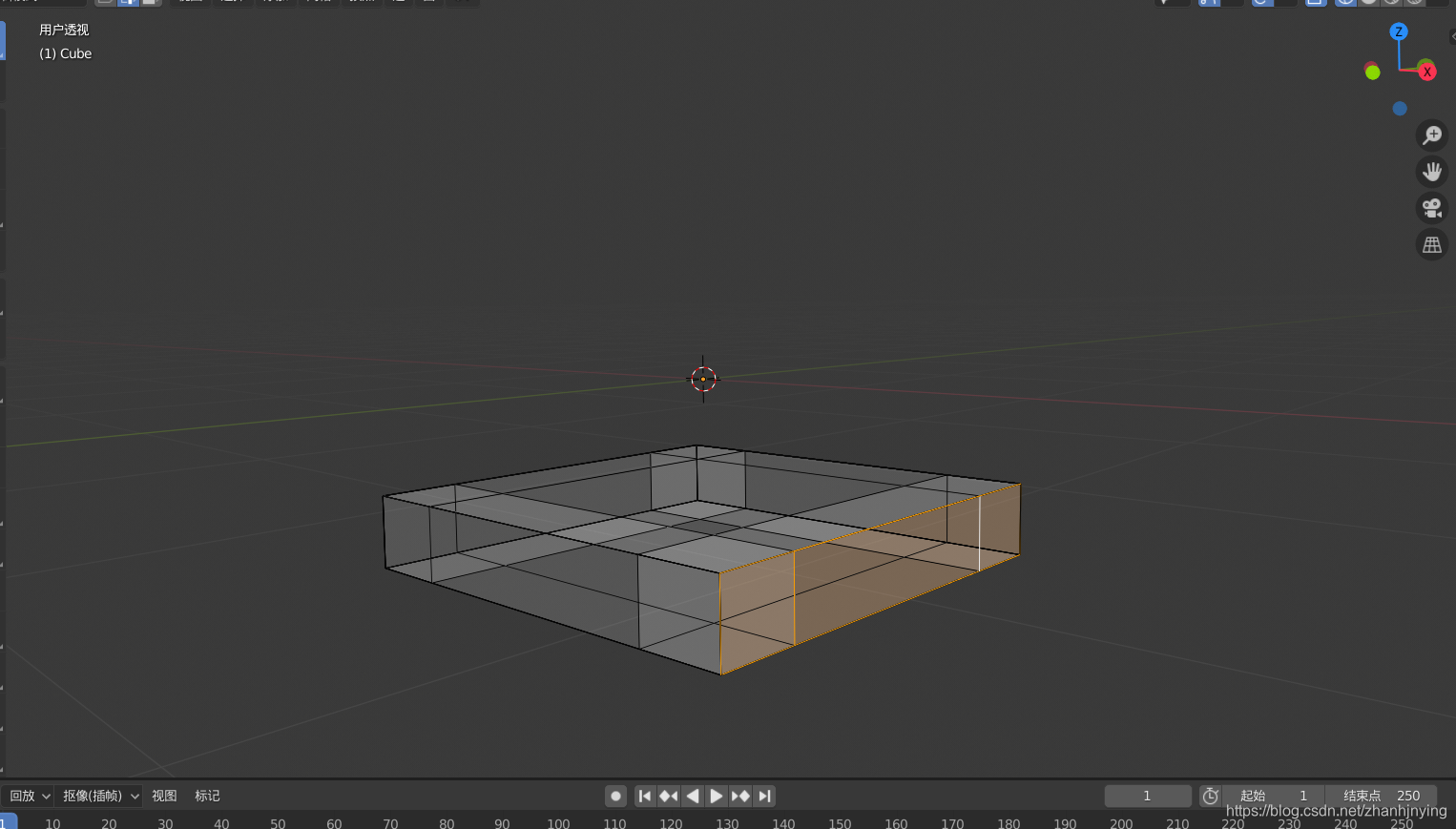
 4.制作凳腿,添加正方体,按住S键+G键调整大小和位置,并且按住鼠标滑轮来检查是否调整到合适的位置;
4.制作凳腿,添加正方体,按住S键+G键调整大小和位置,并且按住鼠标滑轮来检查是否调整到合适的位置;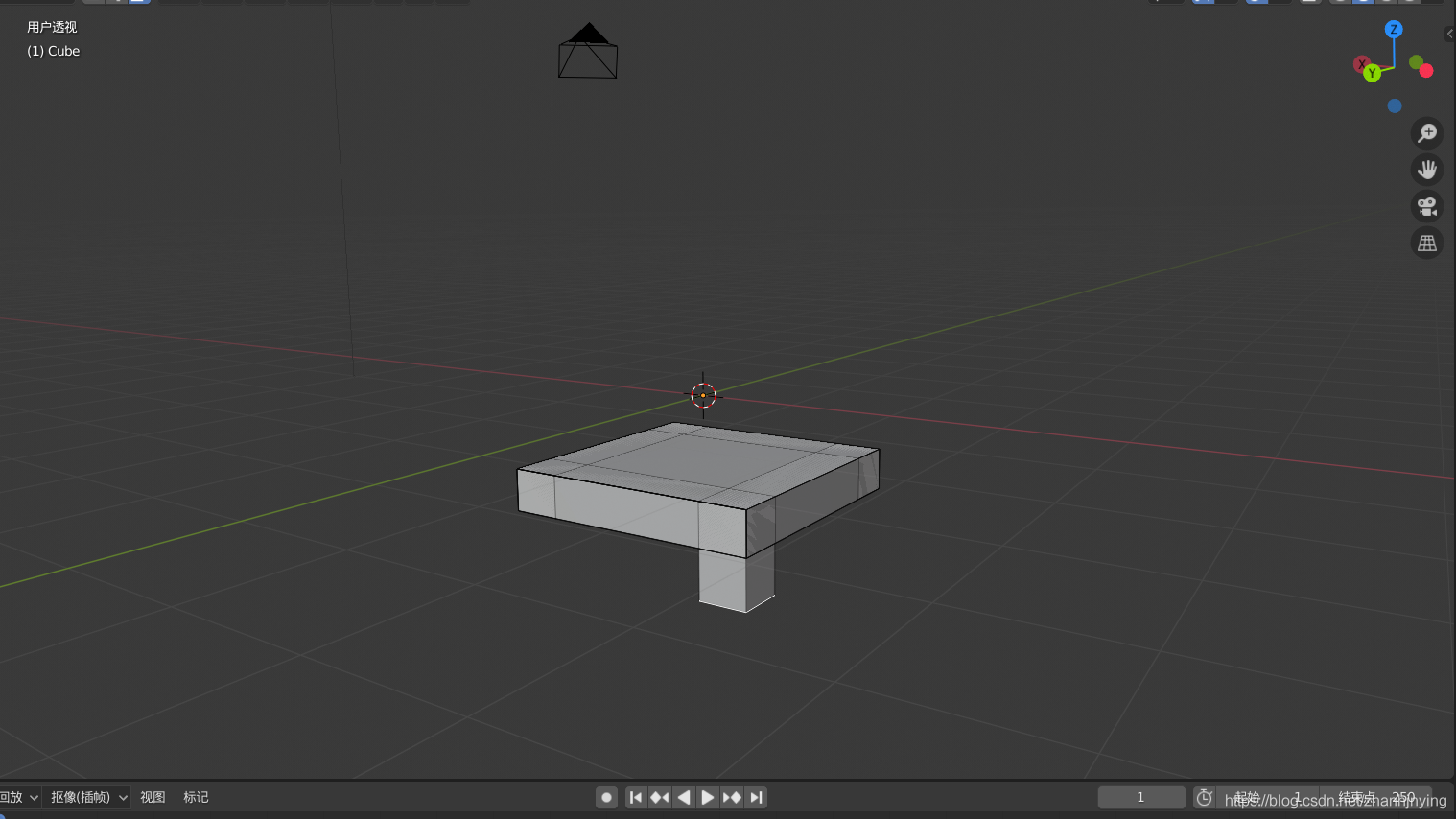 选择下表面,按住G键+Z键,调整到合适的长度;
选择下表面,按住G键+Z键,调整到合适的长度;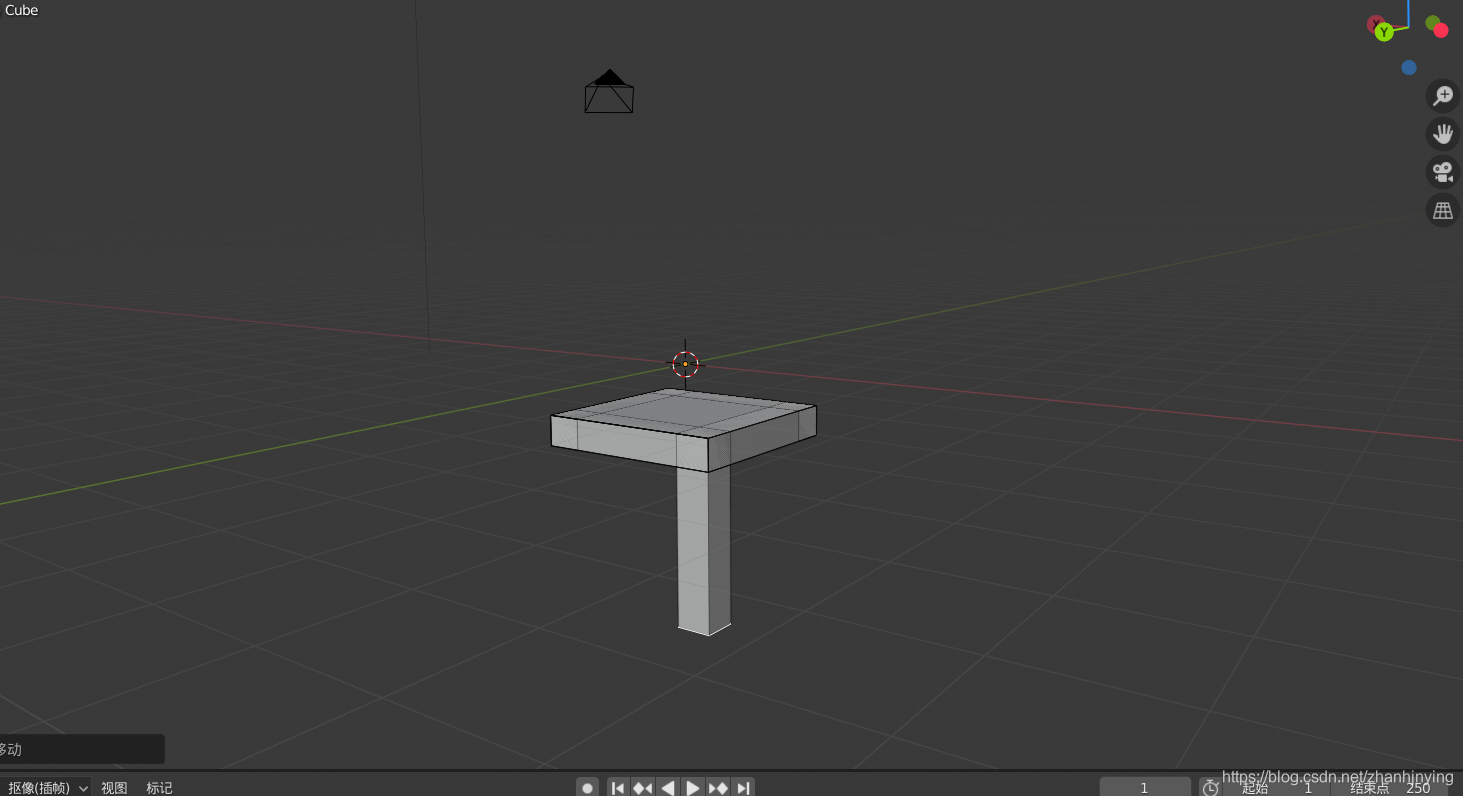 按住shift+d复制该凳腿,按住G键来调整位置;
按住shift+d复制该凳腿,按住G键来调整位置;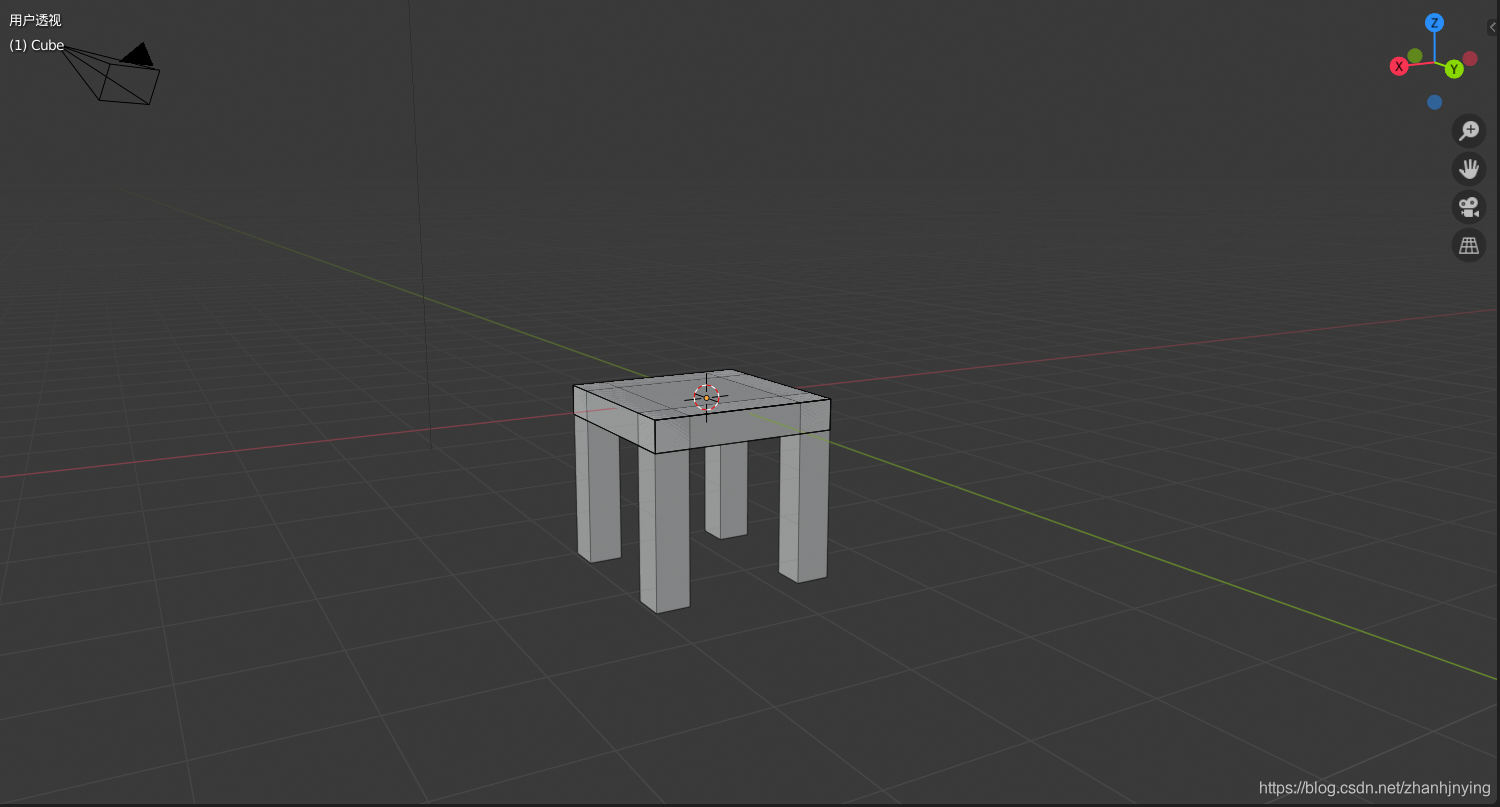 5.制作椅背: 选中该表面,右键选择挤出面,移动鼠标调整到合适的位置;
5.制作椅背: 选中该表面,右键选择挤出面,移动鼠标调整到合适的位置; 选中椅背,按住ctrl+R(环切),制作花纹;
选中椅背,按住ctrl+R(环切),制作花纹;
 6.制作完成,进行微调。
6.制作完成,进行微调。 1.制作车身: 选中正方体的两个面,右键选择挤出面,移动鼠标到合适的位置后单击左键;
1.制作车身: 选中正方体的两个面,右键选择挤出面,移动鼠标到合适的位置后单击左键; 按住shift选择三个正方体一侧的表面,按住G键+X键,移动鼠标到合适位置后单击左键,另一侧同上;
按住shift选择三个正方体一侧的表面,按住G键+X键,移动鼠标到合适位置后单击左键,另一侧同上;
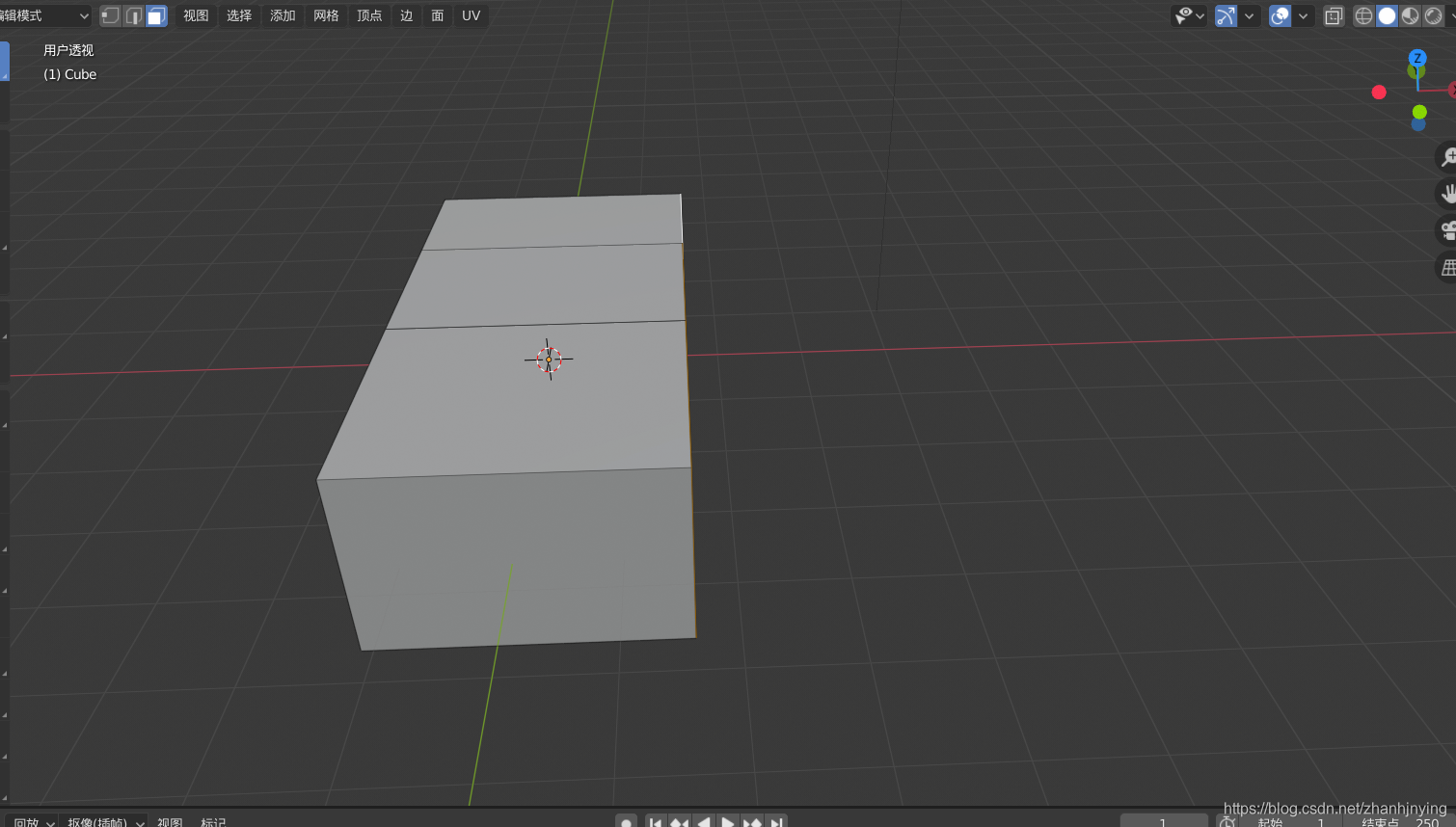 选中面,右键选择挤出面,移动鼠标到合适的位置后单击鼠标左键;
选中面,右键选择挤出面,移动鼠标到合适的位置后单击鼠标左键;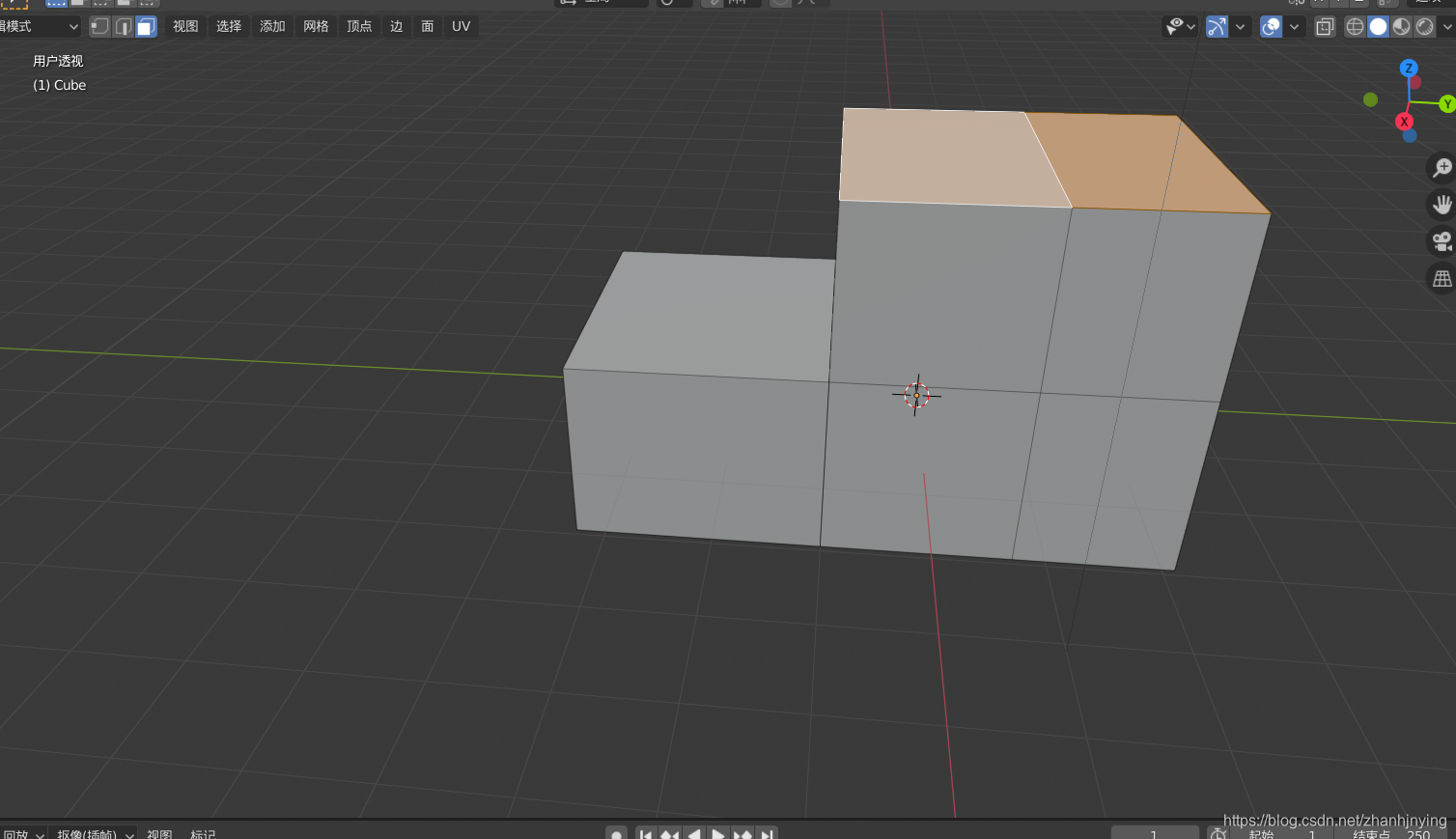 2.调整车身: 在边编辑模式下,选中边,按住G键+Y键,移动鼠标到合适位置单击鼠标左键;
2.调整车身: 在边编辑模式下,选中边,按住G键+Y键,移动鼠标到合适位置单击鼠标左键;
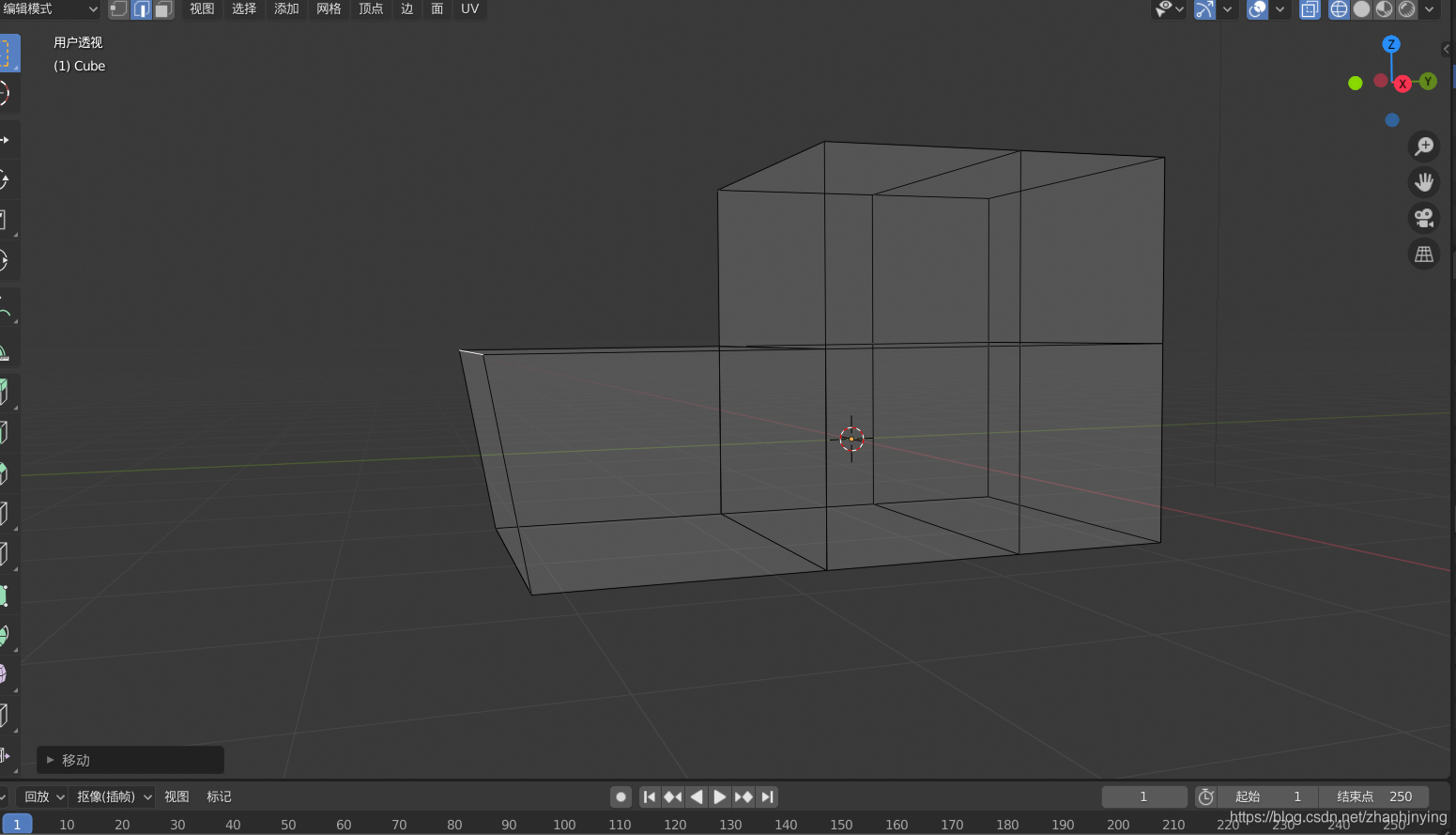 其余的同上;
其余的同上; 3.修饰车身: 选中一个表面,右键选择内插面,移动鼠标到合适的位置后单击鼠标左键,而后选择该较小的表面右键选择挤出面,按住Y键移动鼠标到合适的位置后单击鼠标左键,完成一个面的装饰;
3.修饰车身: 选中一个表面,右键选择内插面,移动鼠标到合适的位置后单击鼠标左键,而后选择该较小的表面右键选择挤出面,按住Y键移动鼠标到合适的位置后单击鼠标左键,完成一个面的装饰; 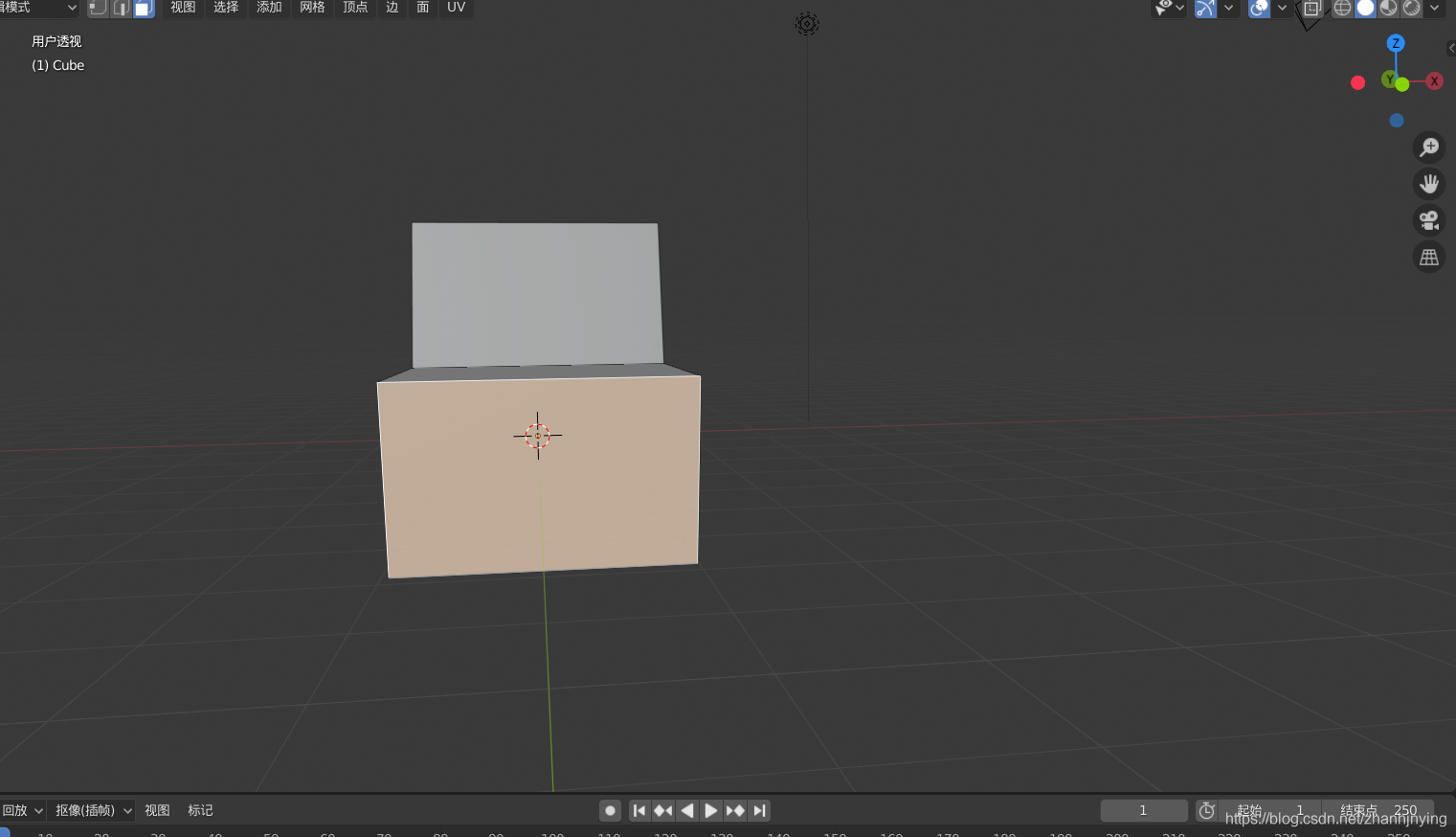

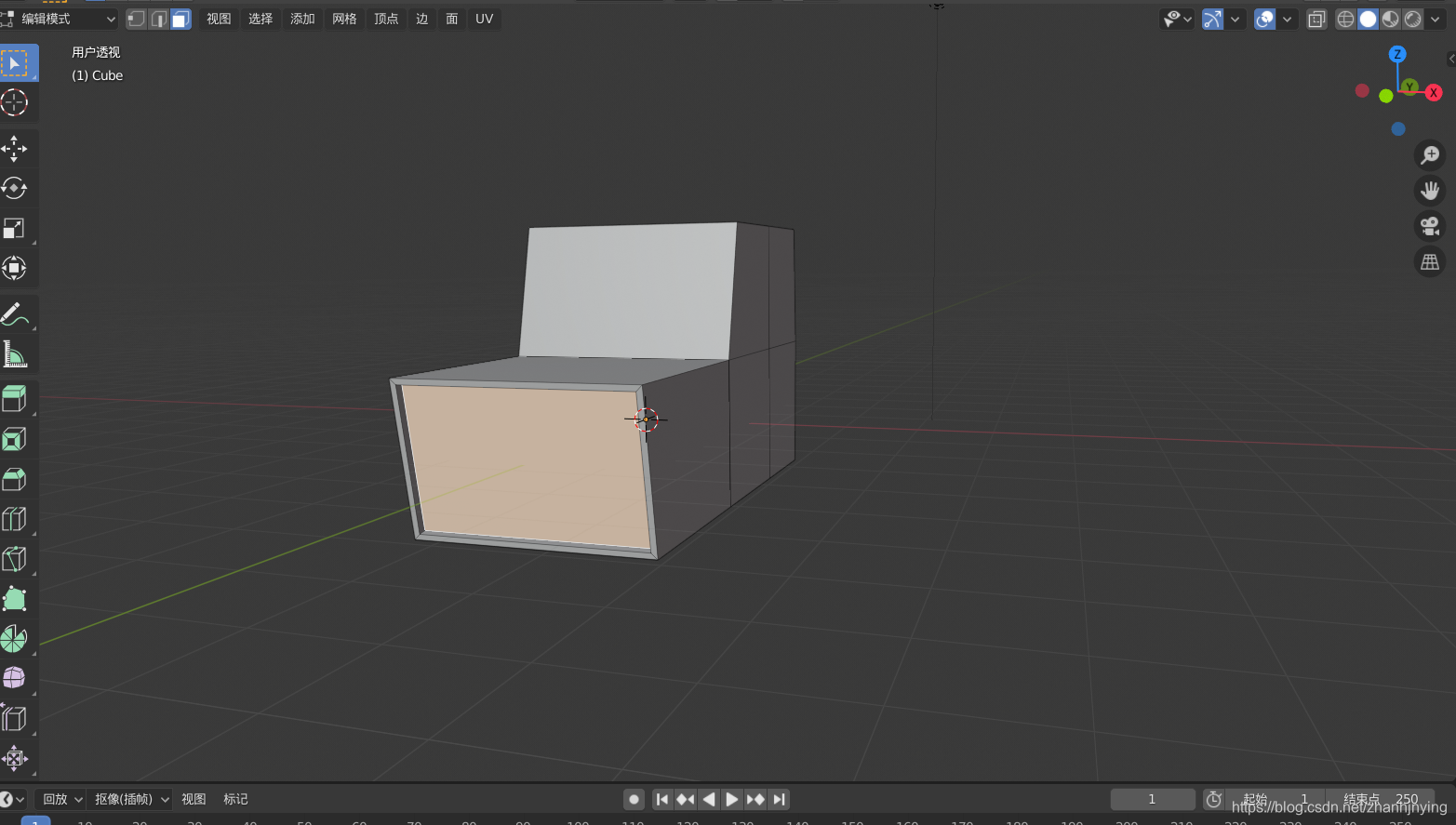 其余的面同上;(有的需要按住X键来保持在水平方向移动)
其余的面同上;(有的需要按住X键来保持在水平方向移动) 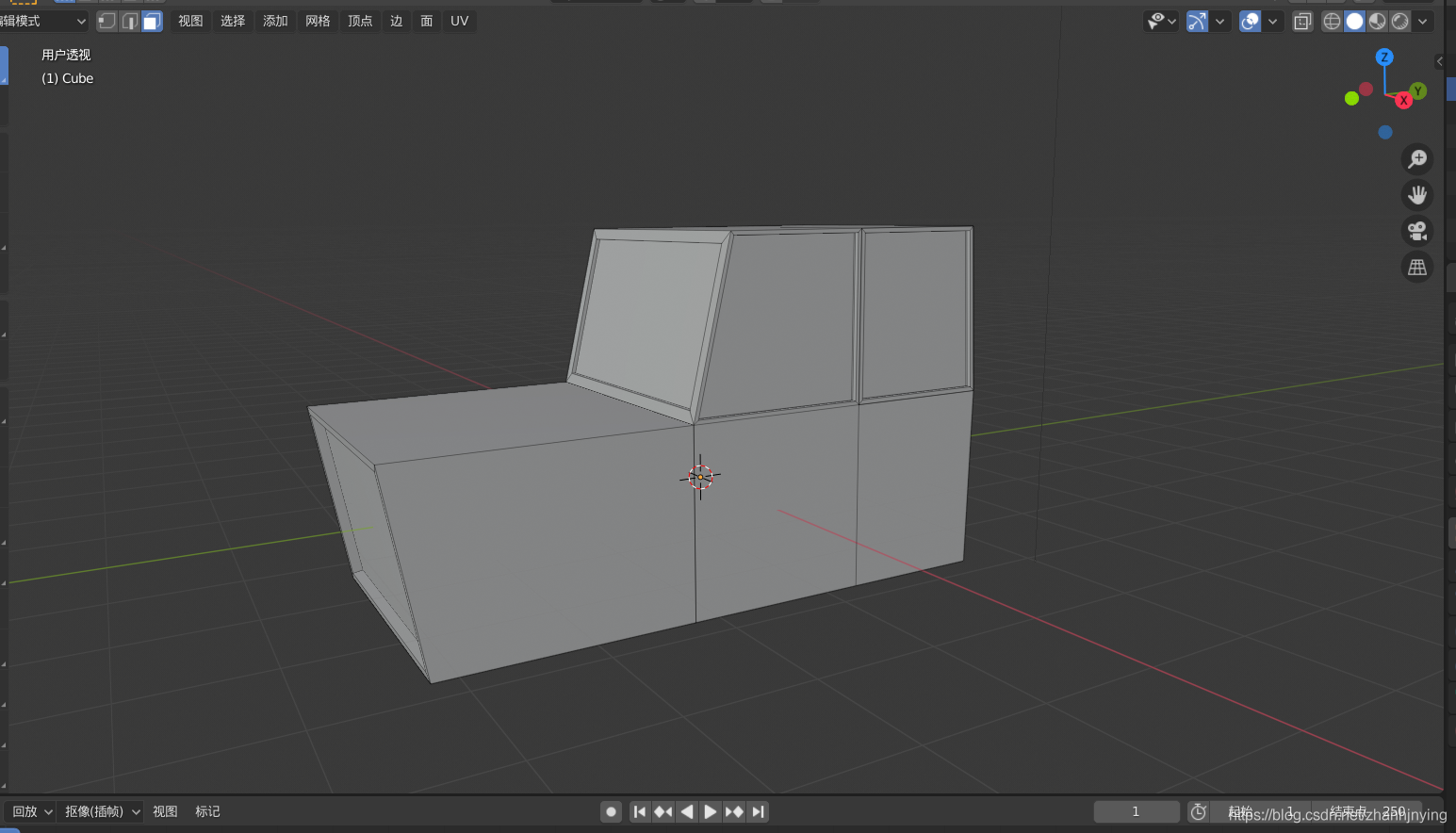 4.制作车轮: 添加圆柱体,选择菜单栏里的旋转,旋转到合适的位置和方向,按住G键和移动鼠标调整位置;
4.制作车轮: 添加圆柱体,选择菜单栏里的旋转,旋转到合适的位置和方向,按住G键和移动鼠标调整位置;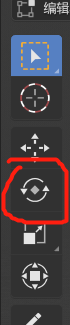
 调整车轮的大小;
调整车轮的大小;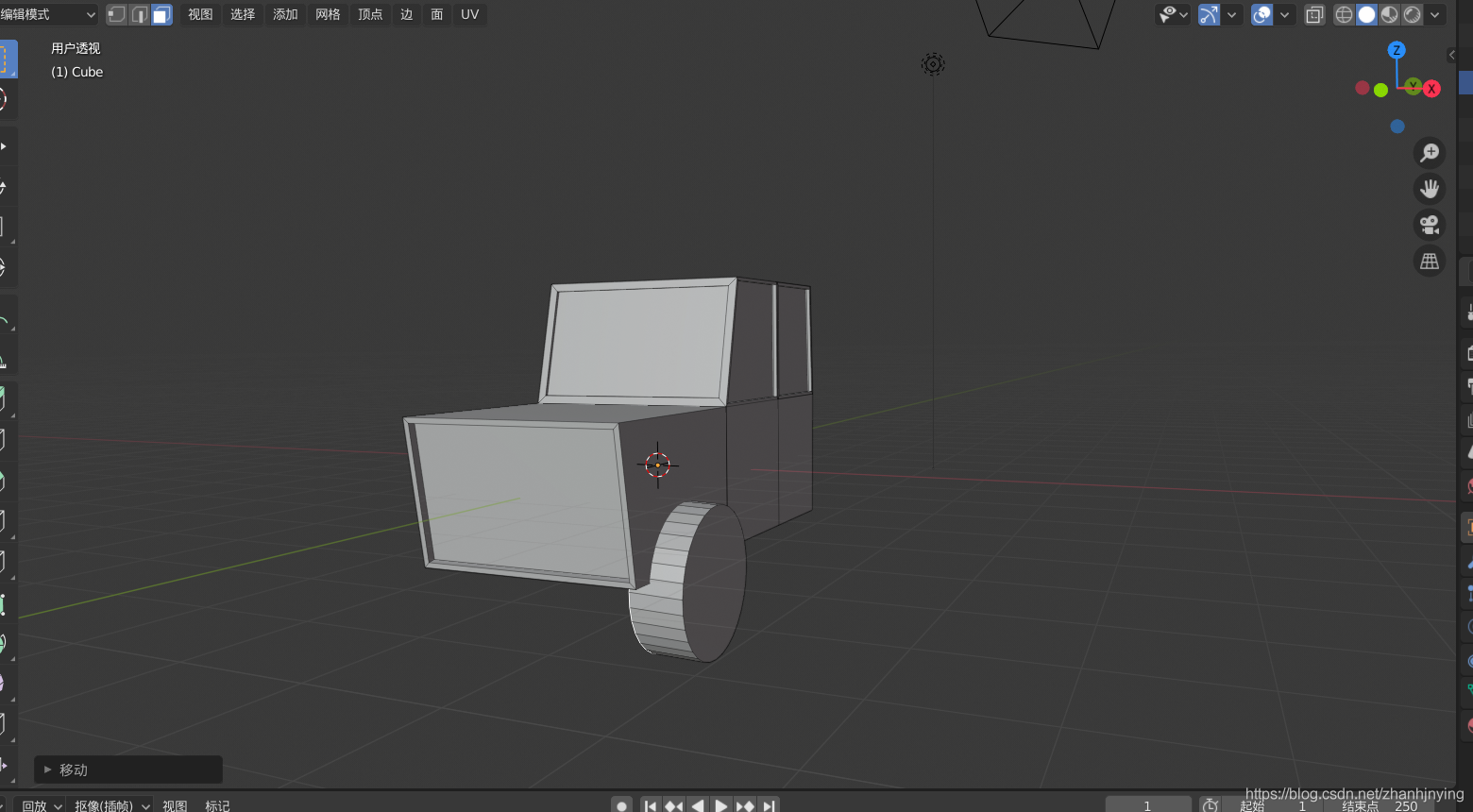 修饰车轮,选择面,右键内插面,移动鼠标调整,而后右键挤出面,按住X键移动鼠标调整到合适的位置后单击鼠标左键;
修饰车轮,选择面,右键内插面,移动鼠标调整,而后右键挤出面,按住X键移动鼠标调整到合适的位置后单击鼠标左键; 复制车轮,调整位置;
复制车轮,调整位置;  5.制作完成。
5.制作完成。